【sketchup 2021】草图大师的辅助建模工具2【模型交错、照片匹配(重要)】-程序员宅基地
技术标签: 草图大师辅助建模工具 sketchup 2021 草图大师模型交错详细说明 草图大师2021【sketchup 2021】 草图大师照片匹配详细说明
量角器与文字、尺寸标注与三维字、实体工具
-
一篇文字2w字左右,多了看着费劲加载也慢
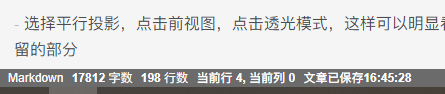
-
所以这些去看这篇博客:
【sketchup 2021】草图大师的辅助建模工具1【量角器与文字、尺寸标注与三维字、实体工具】
模型交错
-
模型交错命令主要是帮助我们在遇到两个及两个以上相交的模型时,可以通过生成的相交线,然后擦除不要的一部分,进而得到一个特殊的形体。
-
这个和实体工具类似,只是这个会生成一个线并保留所有模型。
鼠标右键
- 使用:需要交错的模型摆好以后呢,直接右键选择模型交错就可以了。
- 如,我需要切割下面1的球体,得到2的半圆
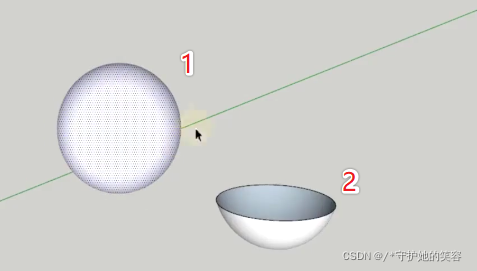
- 操作流程如下
推拉一个矩形出来
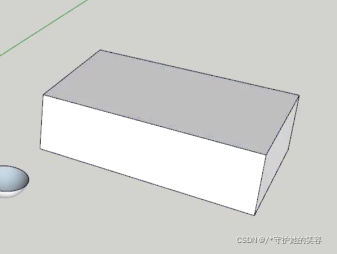
- 选择平行投影,点击前视图,点击透光模式,这样可以明显看到物体内部样式,然后调整圆下方需要保留的部分
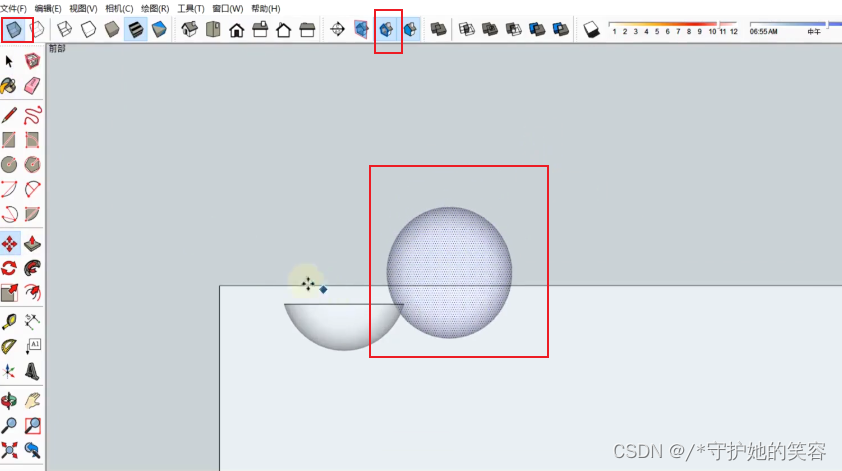
- 调整好以后关闭透光模式,切换到透视显示模式
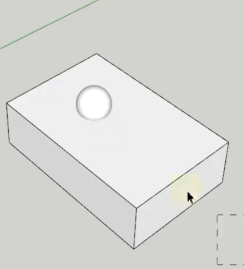
- 复制一份出来【后面编辑菜单说明使用】
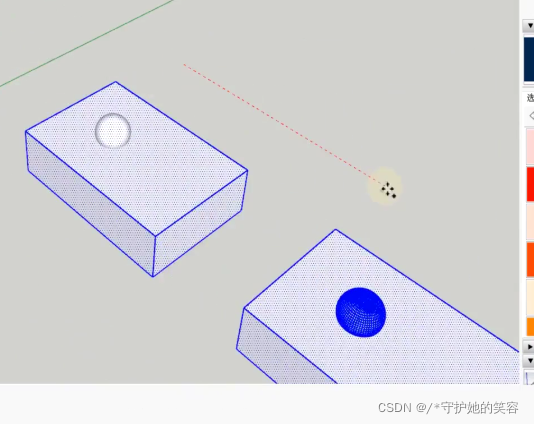
- 然后选中一个圆柱体,右键-模型交错-模型交错
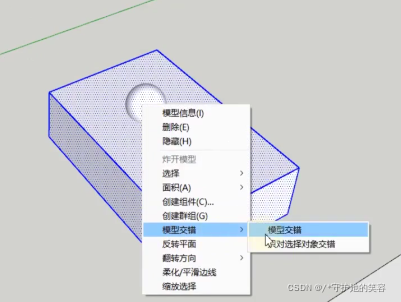
- 点击以后圆下面会生成一条线
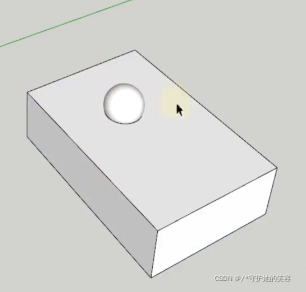
- 然后开始删除不需要的部分,只保留需要的部分就可以了
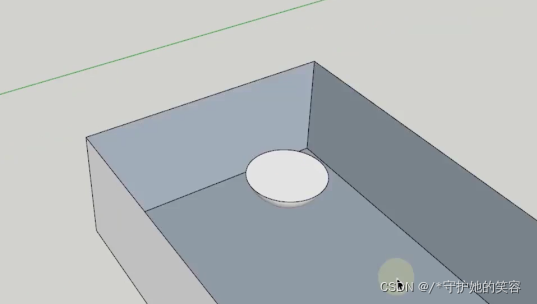
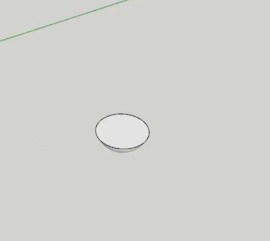
编辑菜单
- 上面我已经创建好球体和圆柱体并摆好位置了,我这直接使用
选中物体,点击:编辑-模型交错-整个模型交错
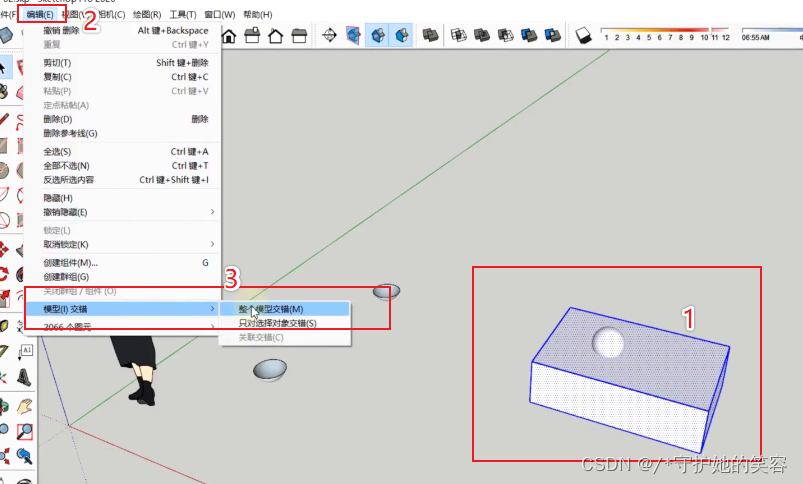
- 同理,最后删除不需要的东西,只保留需要的部分即可
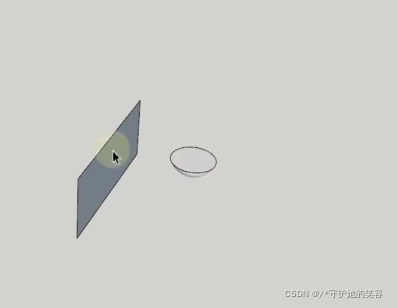
示例
- 制作这么一个异性
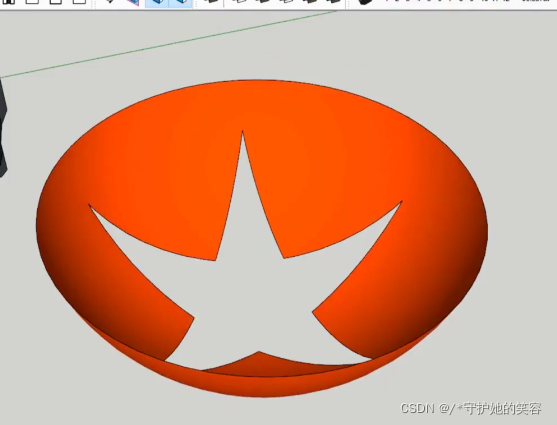
- 因为上面是一个半圆和一个五角星组成的,所以我们线准备这2样东西

- 推拉工具推高五角星
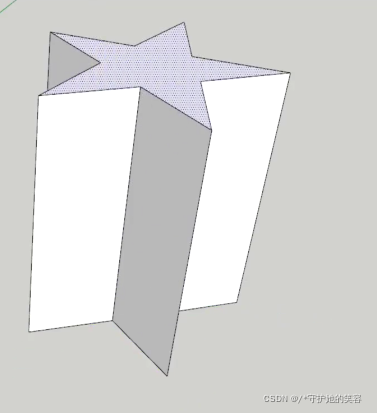
- 先简单缩小一下五角星,然后创建群组
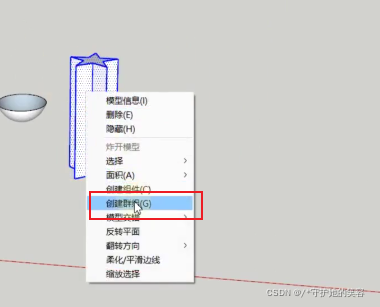
- 切换到平行投影和俯视,将五角星移动到半圆内并最终移动大小并调整位置
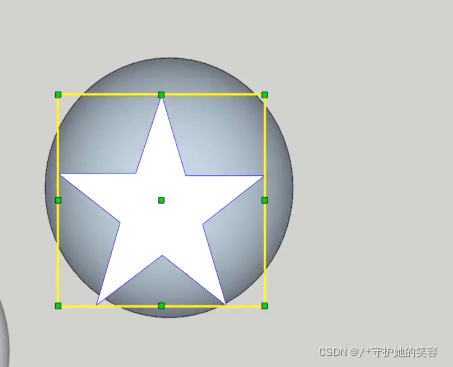
调整好以后 切换到透视,然后就得到这么一个东西了
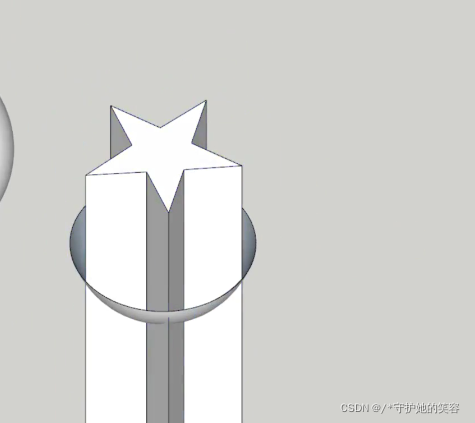
- 因为现在是成组的,我们需要取消五角星和半圆的组,直接选中然后点击炸开即可
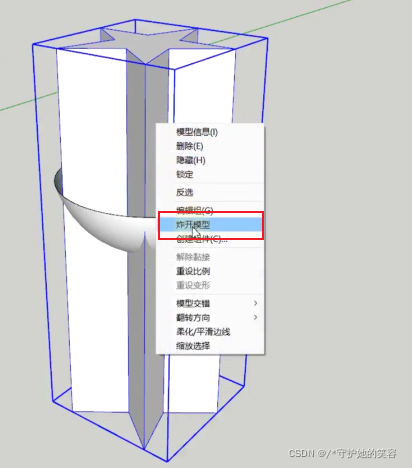
- 都炸开以后呢,选中2样,然后右键-模型交错-模型交错
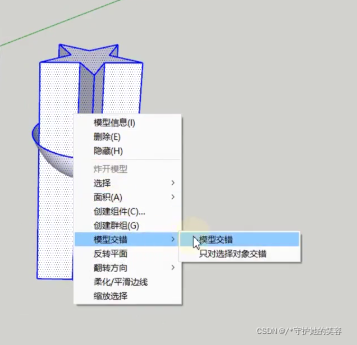
- 最后删除上面和下面以及中间的面,这样就得到一个镂空的东西了【下面是灰色是因为背面面对相机的,可以右键反转一下面就成白色了】
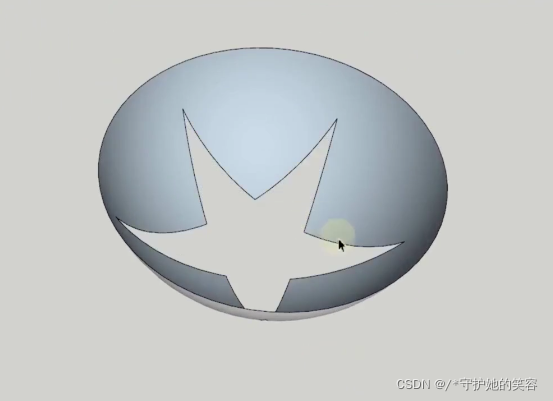
- 上面同理,制作任何镂空,都可以用这种方法
照片匹配
基本用法说明
-
通过照片匹配,建模人员可以从他们导入的照片中建模.从3d照片中,将匹配3d透视图,这使用户可以对图像进行建模,并使其在美学上看起来相同.从那里,建模者可以旋转并正常建模.
-
Sketchup中的照片匹配并不能单独使用.这是一个很好的起点,但是如果不进行传统的旋转和建模,几乎不可能进行建模.
-
导入方式:相机-匹配新照片
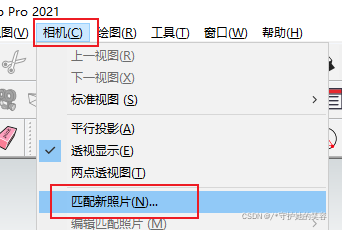
-
重新回到照片编辑模式
直接右键任意地方,点击编辑照片匹配即可【如果版本低了可以要右键点击左上角名称才行哈】

-
。。。还是认真看下面的示例吧,有使用的详细过程。。。有不懂的留言哈。
建模一个床头柜示例
- 下面我配一个使用流程来说明这个照片匹配
可以是任意格式的图片哈。。jpg和png这些都可以的,后面根据这个图片来新建一个模型出来。。。
导入方式:相机-匹配新照片
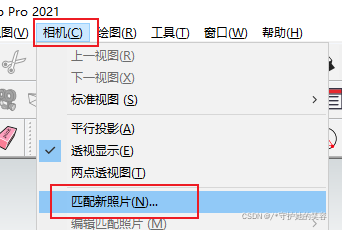
- 如,我现在导入一个床头柜
导入后呢如下图,有中心点和蓝绿线需要定义- 中心线,放再左右两边的分割地方【注意,不是再左下角为佳,如果有分层的话,中心线定位在最外层】
- 绿色线:定位左侧的宽【左侧平行线】【定位比较明显的线上,且尽可能长一点】
- 红色线:定位右侧的宽【右侧平行线】【定位比较明显的线上,且尽可能长一点】
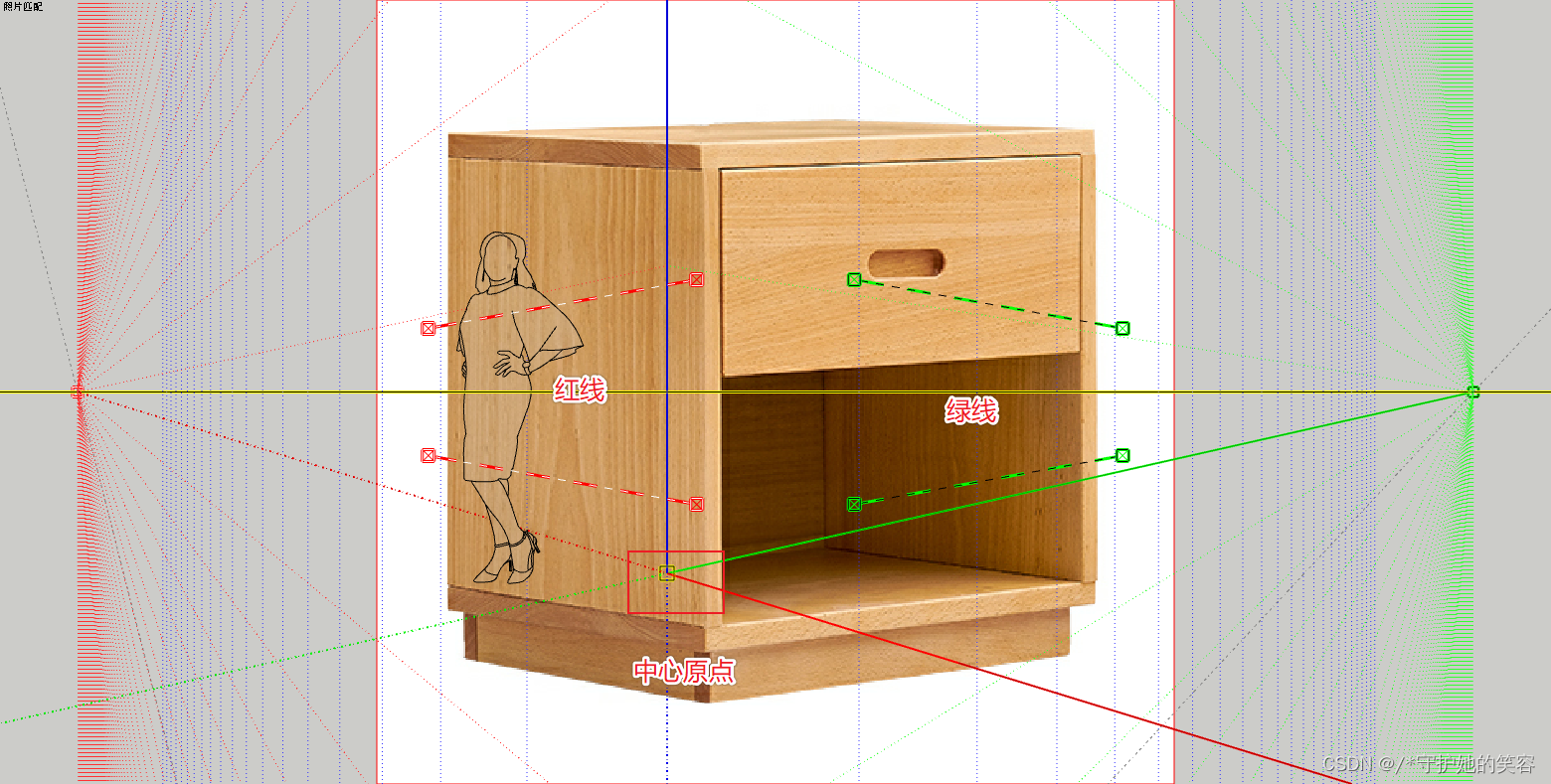
-
具体使用方法我用导入的上图说明
定位好以后呢如下图【是放大定位的哈,要尽可能精确】,看得出平行线对齐的把?
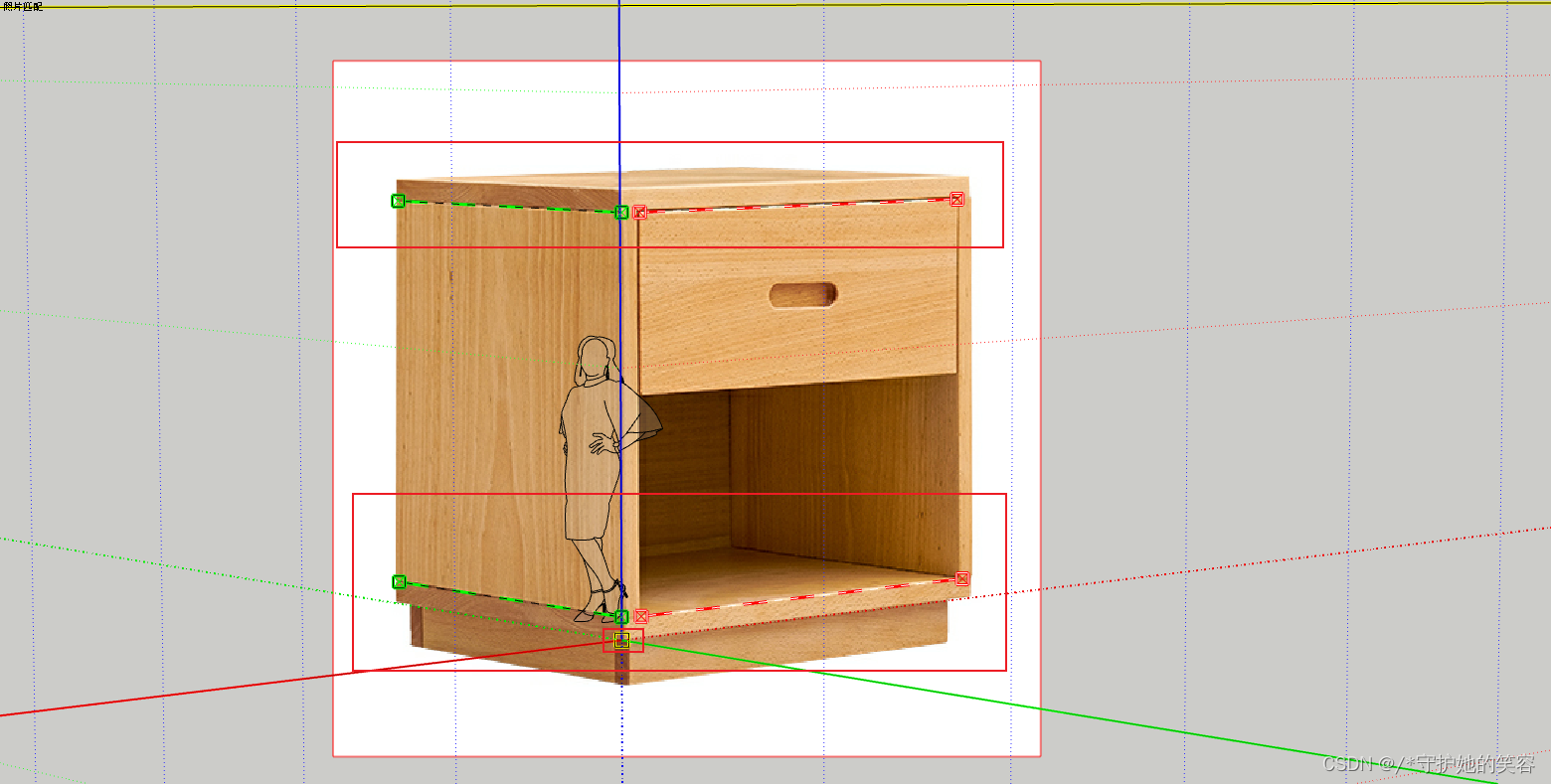
-
然后点击完成

可以看到线条消失了,而且左边工具栏可以使用了【编辑图片是不能用左边工具栏的】
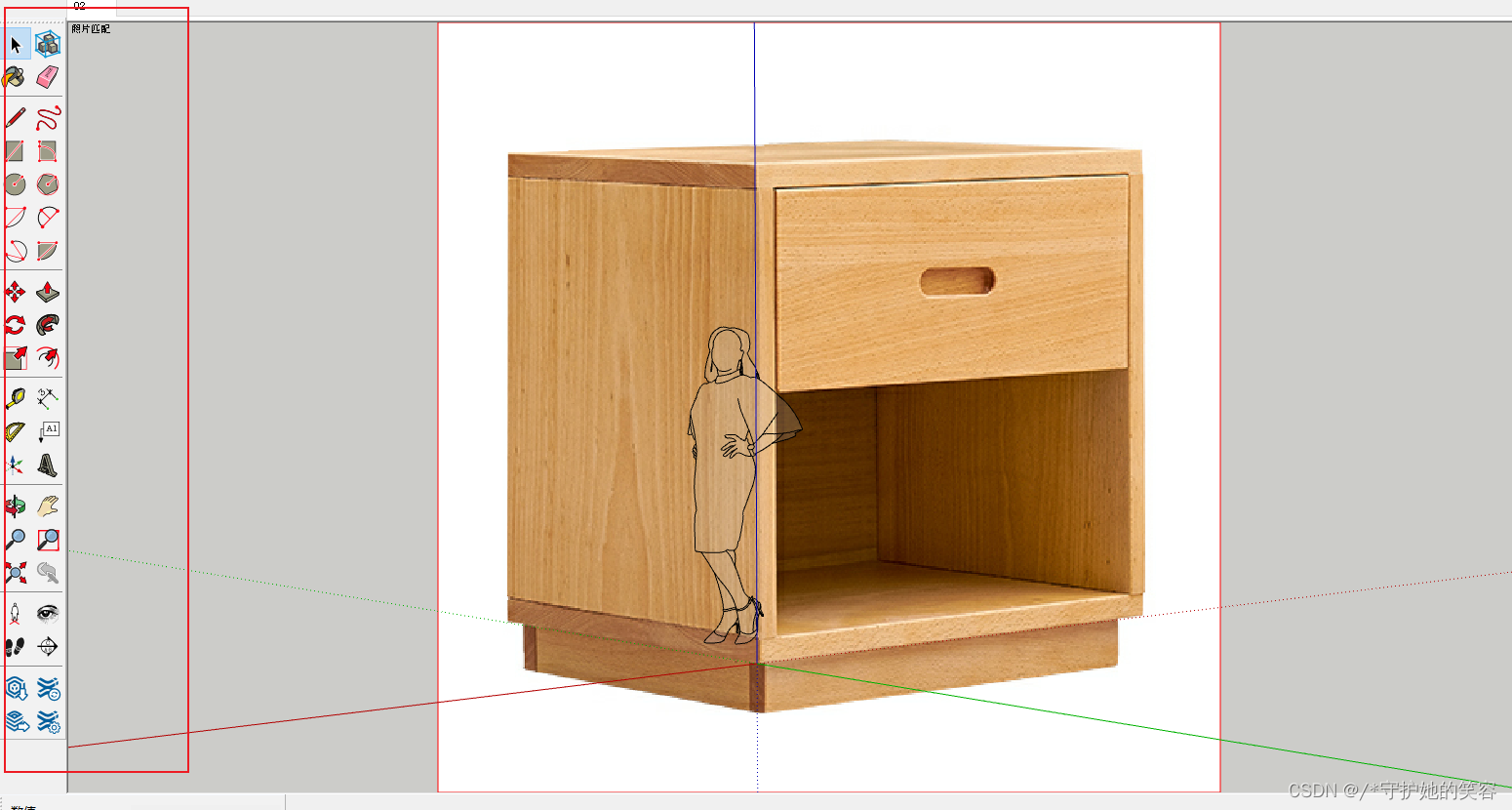
我们先完成的意义呢就是,测量这个物体的大小,因为人物有1.65米左右,这个床头柜明显比人物大得多,正常情况柜子不会有这么大的哈。。。。
可以看到这个柜子有2.5米。。。 一般床头柜正常大小也就40-50cm【你也要根据你弄的实际物品来调整实际大小哈】
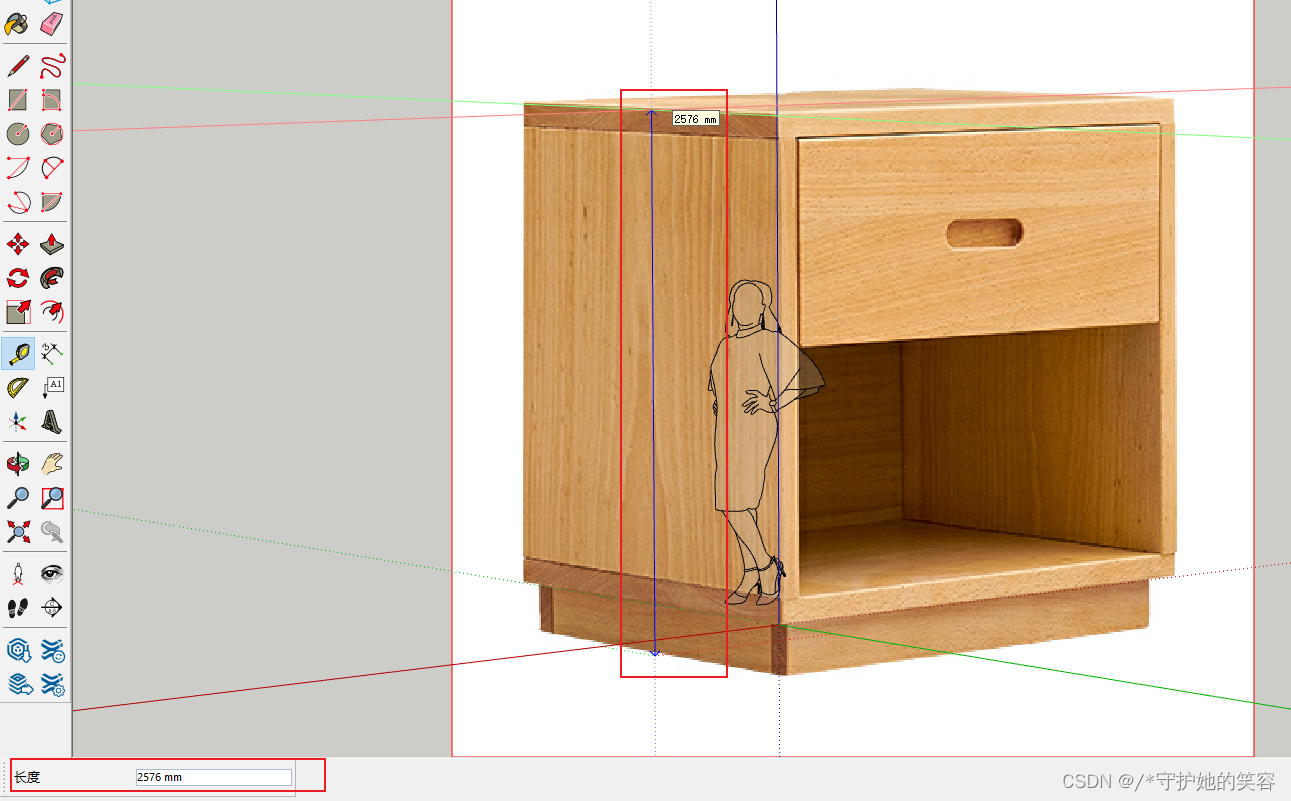
-
所以需要再次进入图片编辑模式调整柜子大小
直接右键任意地方,点击编辑照片匹配即可【如果版本低了可以要右键点击左上角名称才行哈】

看,进入以后又回到刚导入照片的样子了,且左边工具栏又用不了了
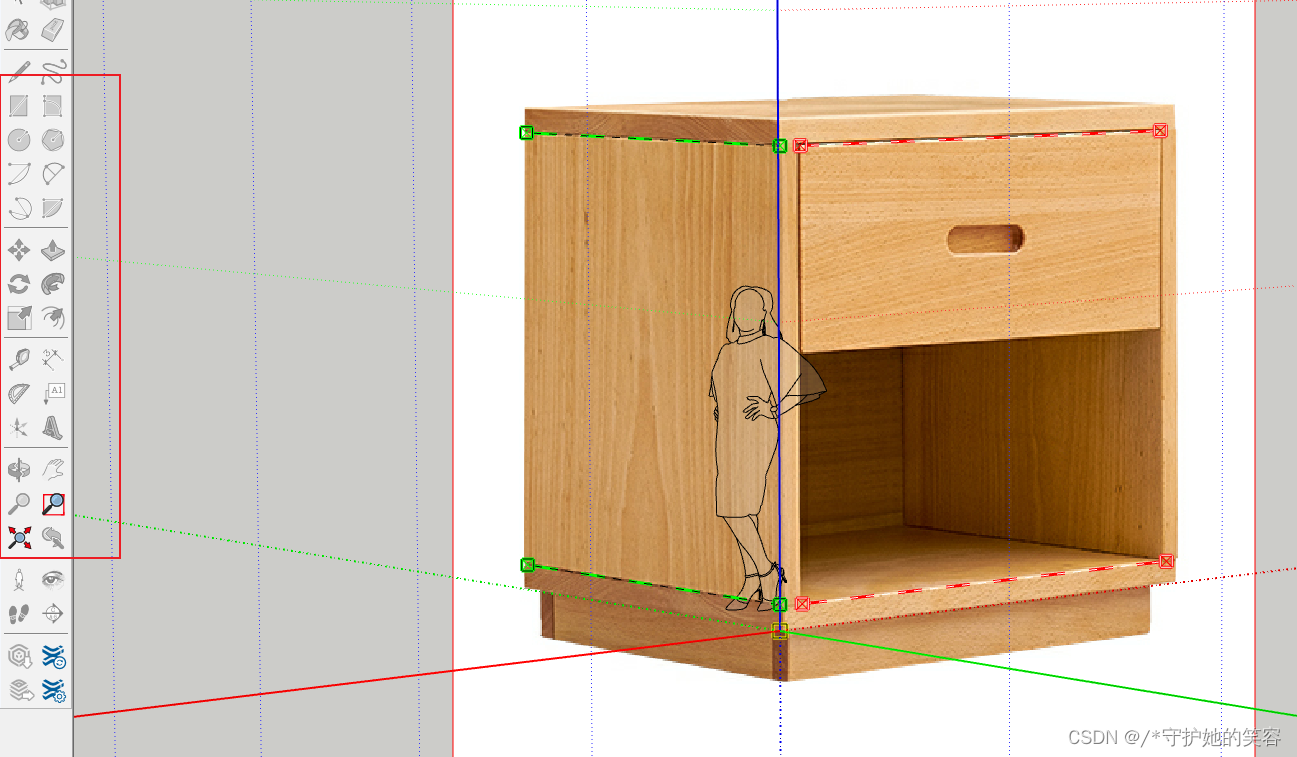
-
因为这里面是不能有尺寸的,所以只能根据人物做参考来调整个大概【可以不必很精确,如果要精确的话,可以建模完成了以后最后用钢卷尺来调整大小哈】
调整呢,鼠标放到中间蓝色的线上,会提示放大或缩小,往上的调大,下是缩小【调大缩小的是人物哈,而非物体】
因为床头柜高度一般到人的膝盖,所以。。。
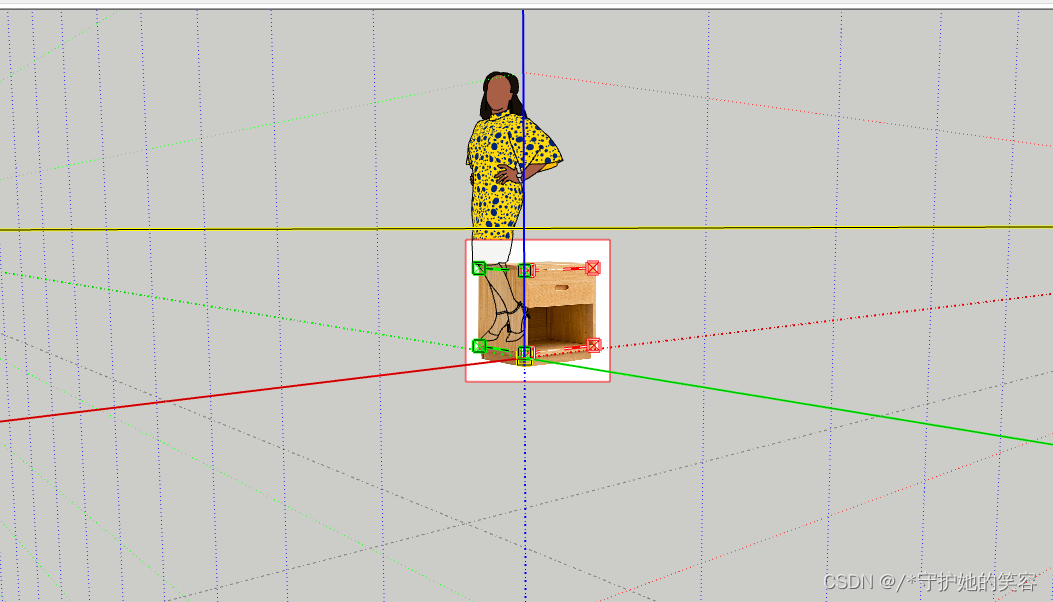
-
然后可以点击完成,再次测量高度
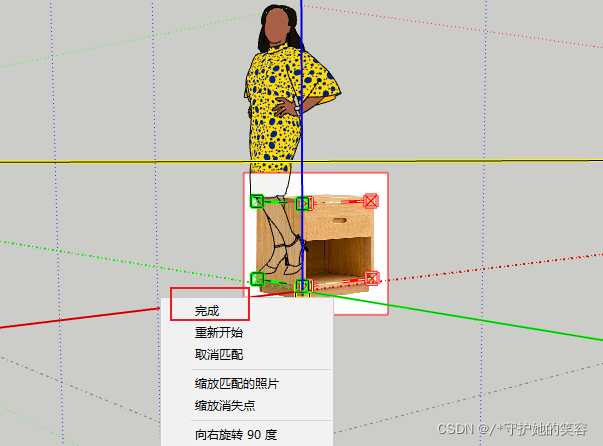
50cm左右,差不多了,此时,大小比例差不多完成了
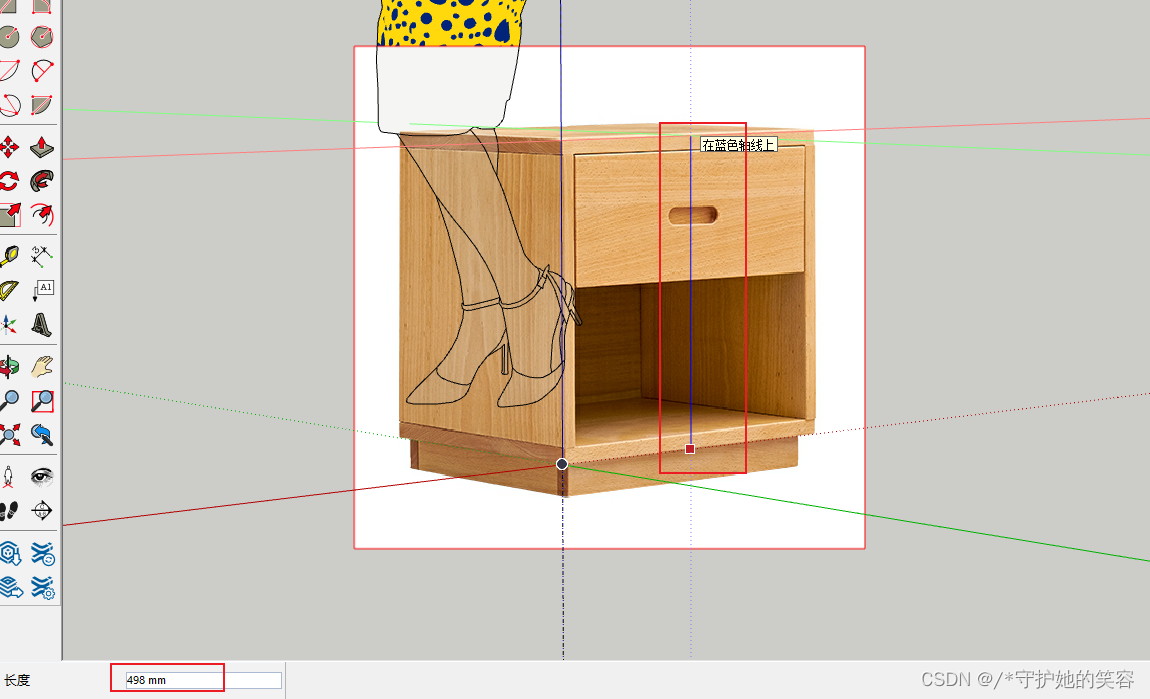
然后我们把人物移开,不影响我们后面对柜子建模
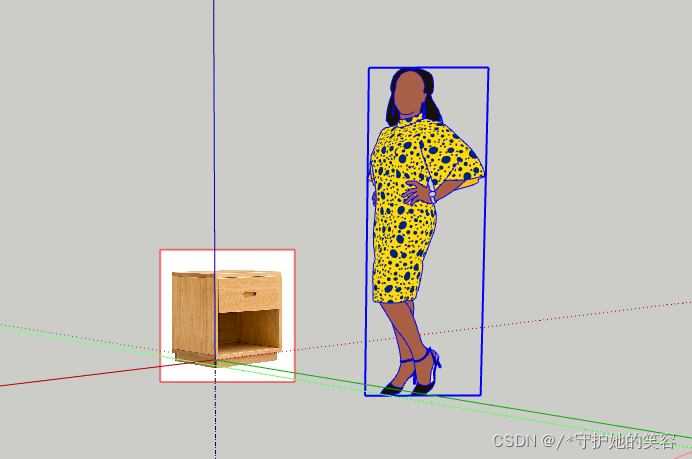
注,我们不能旋转屏幕,不然模型就不见了
如下,我旋转屏幕,柜子不见了
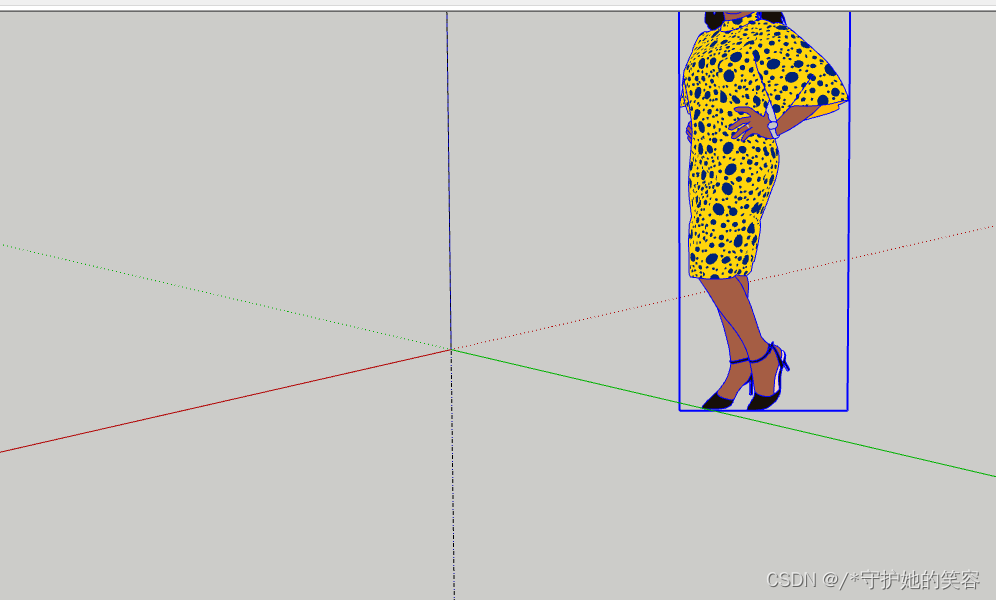
此时,点击左上角的名称,模型才会重新出来哈
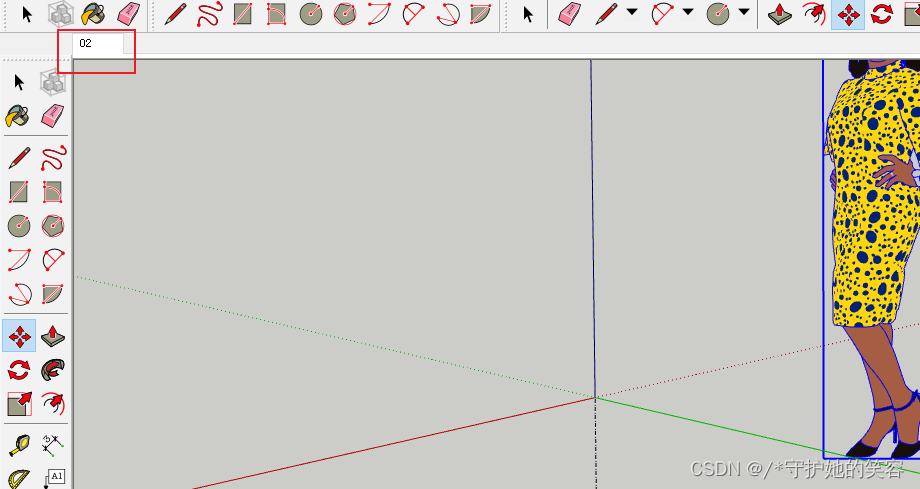
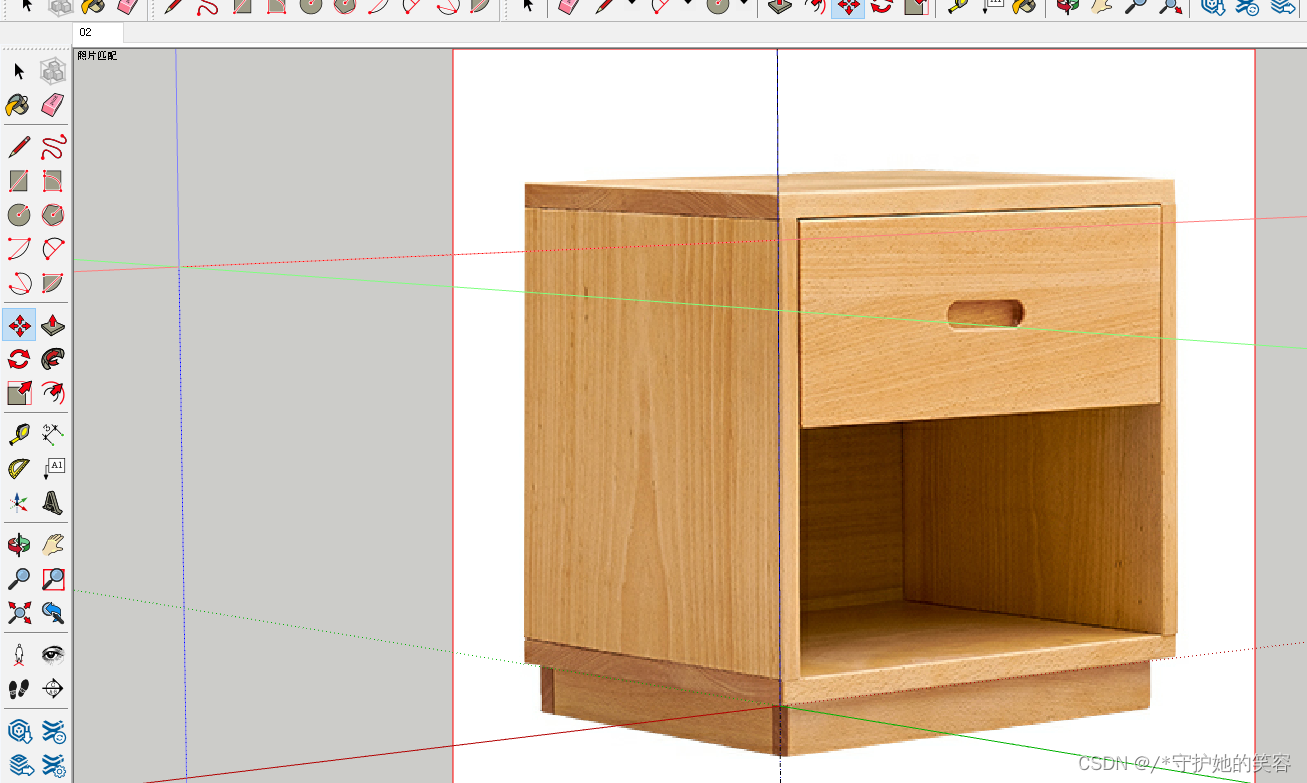
-
然后就开始绘制模型了
用直线工具就行,绘制的时候,我们取整【可以直接输入数值的】
如下,我先绘制表面,每条直线我都是直接输入差不多的数值取整的,没有小数,也没有≈哈。
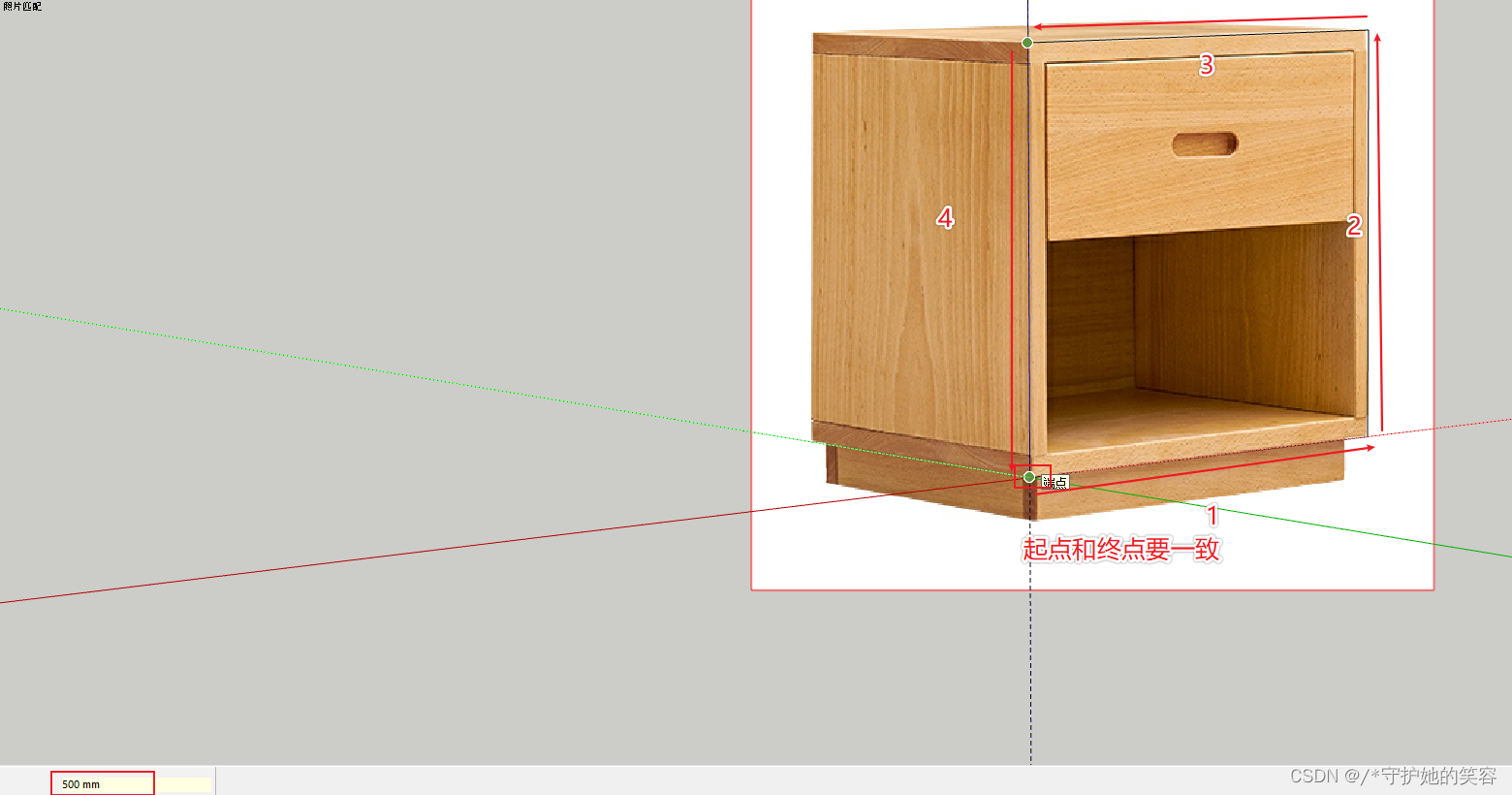
此时就生成了一个面
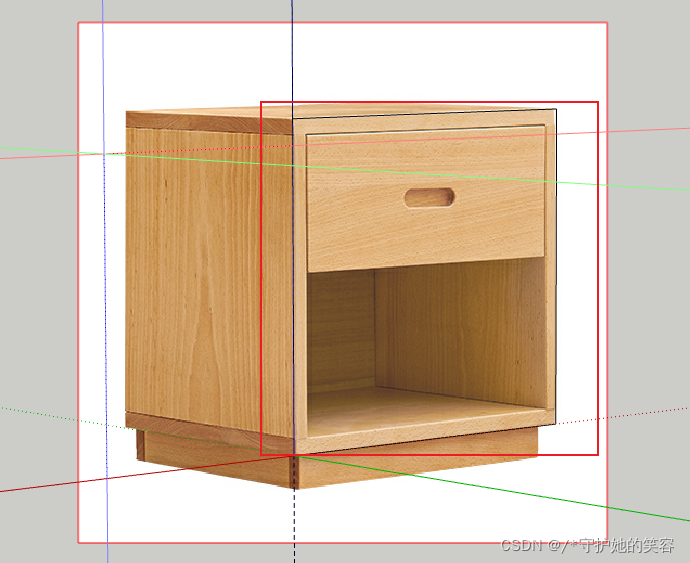
旋转看就明显了【如果没有生成面,证明4条线不在一个平面或者首尾没有相连。】
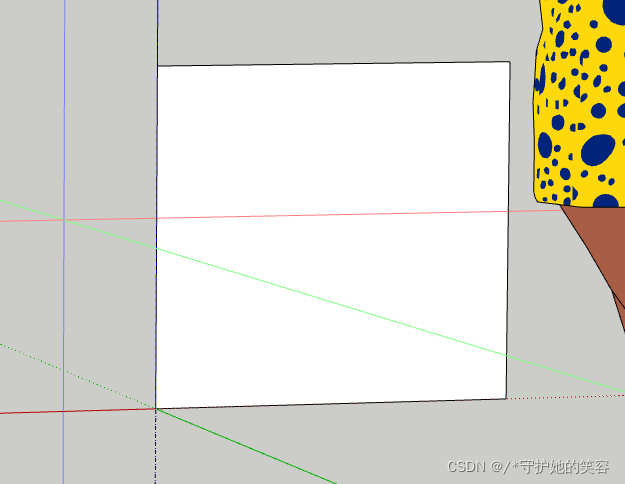
继续点击左上角的名称,把模型调出来
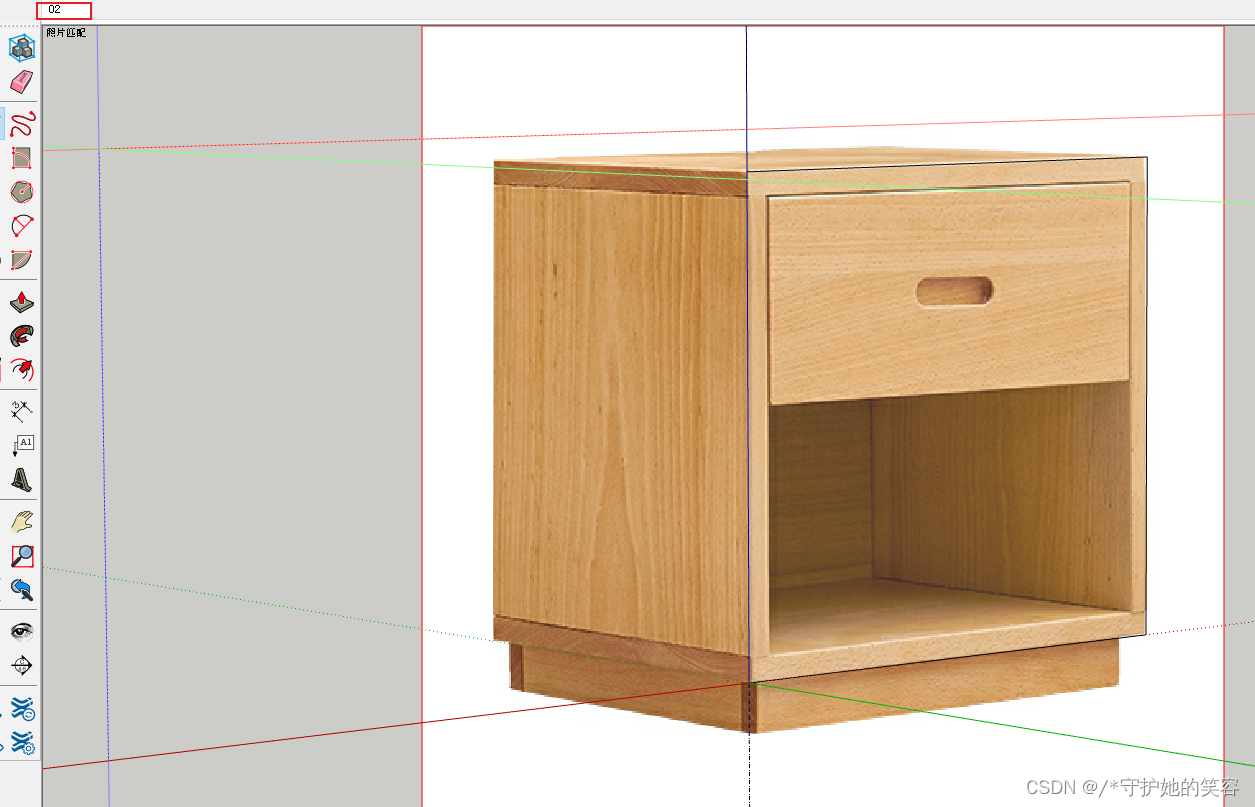
-
然后使用推拉工具,推拉出柜体深度
我取的值是405,看的出来柜体有一层白色了把
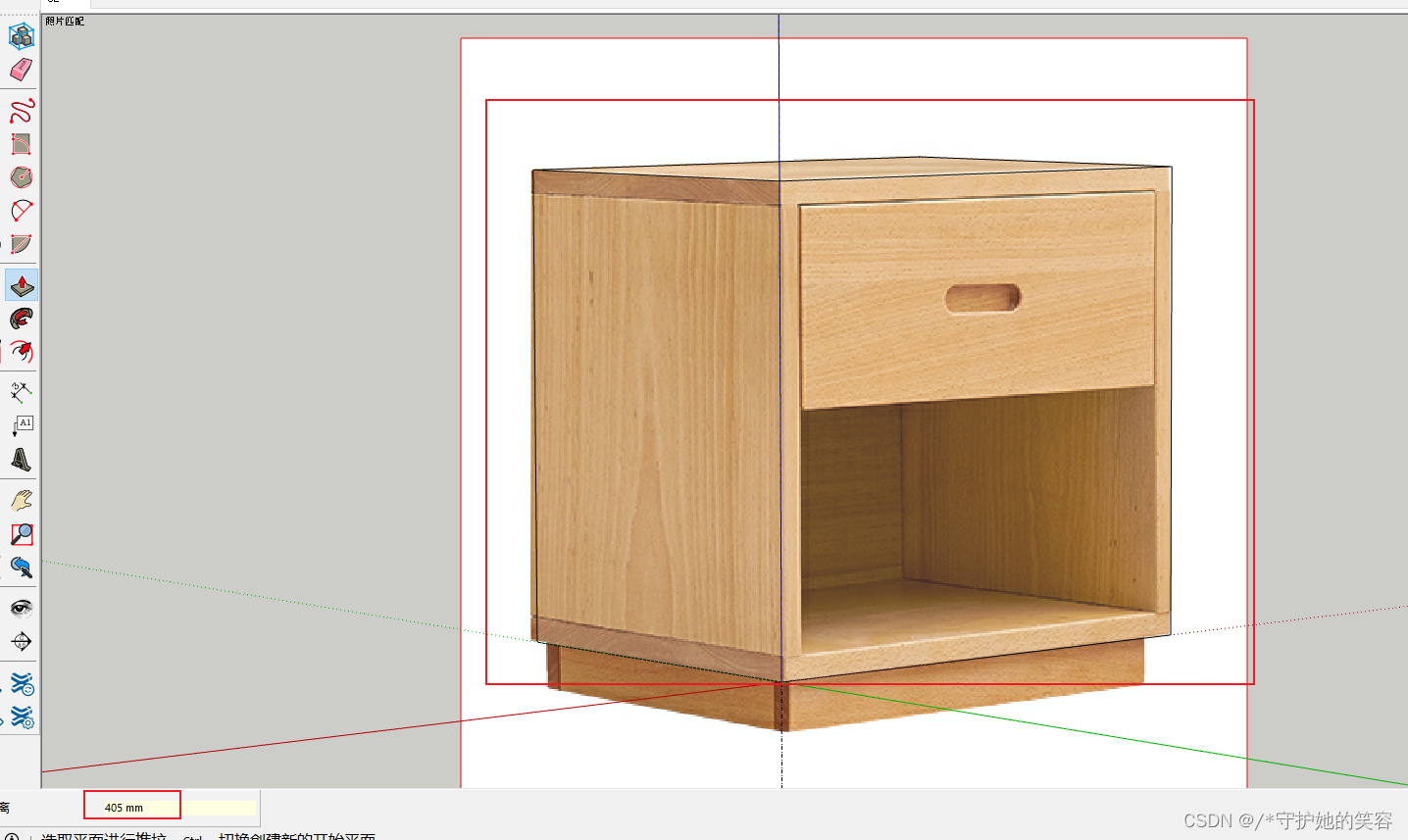
用卷尺看柜子厚度,21,应该就是2cm的板子了
所以我们用偏移工具,对这个外框缩2cm,最终如下
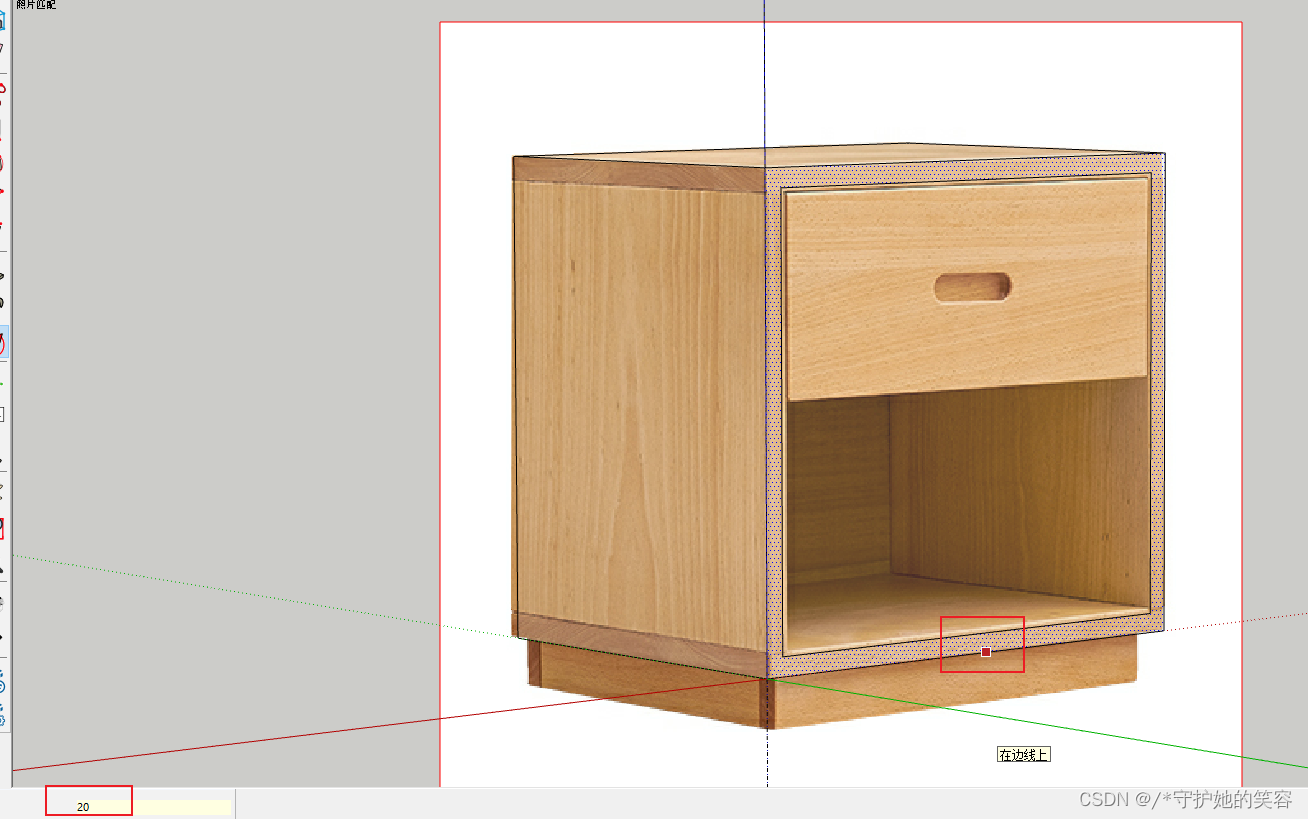
最终旋转一下,效果就是这样子的哈
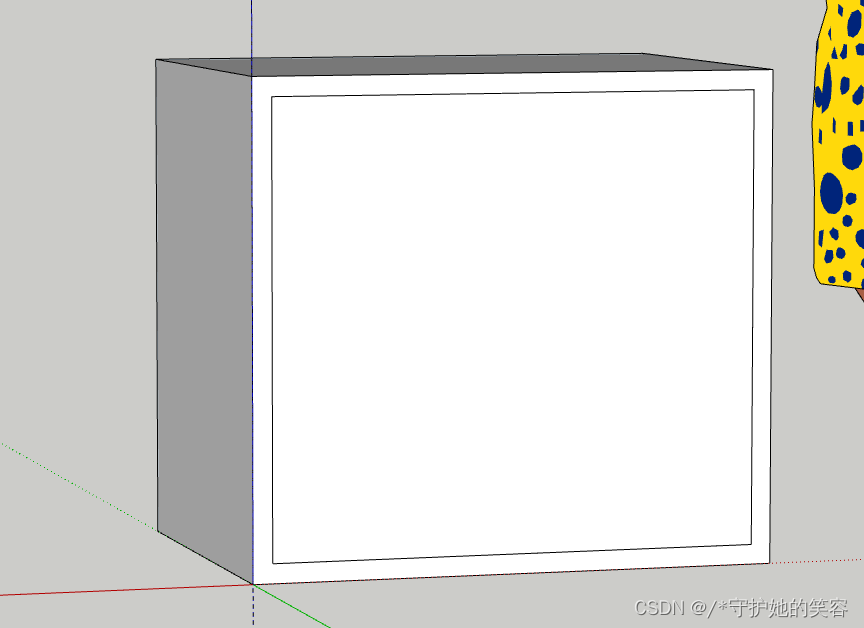
再次点击左上角的名称标签把柜子调出来

-
用卷尺绘制参考线和一个中心线
参考线
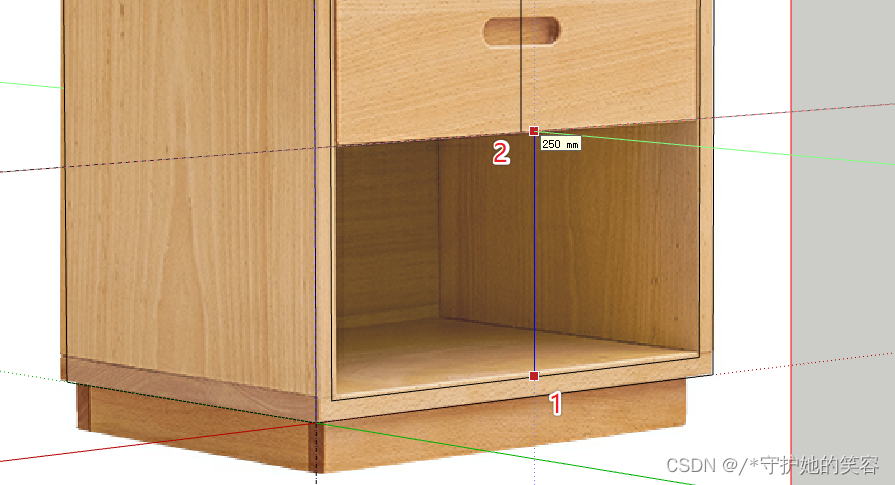
参考线和中心线都拉了如下

- 继续用卷尺绘制抽屉的中心虚线,然后拉一个矩形【其实也可以不必这样拉参考线的,只是这样更精确罢了。。。】
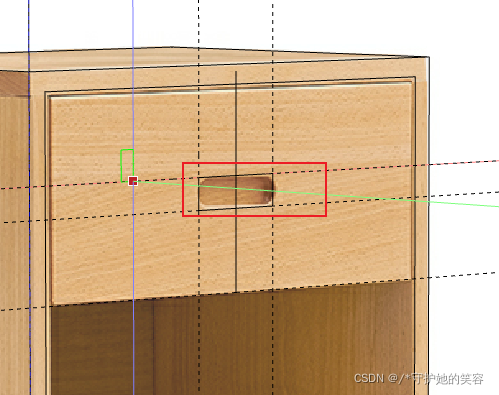
拉2个圆弧出来
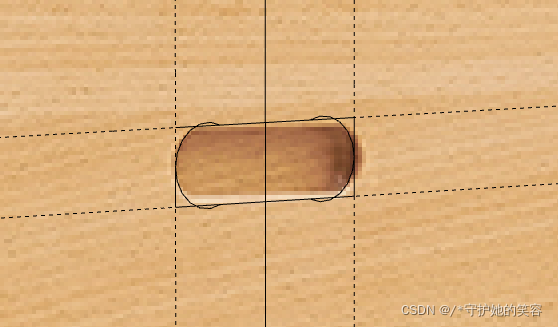
删除多余的线和参考线,最终如下

旋转看看

点名称调回去
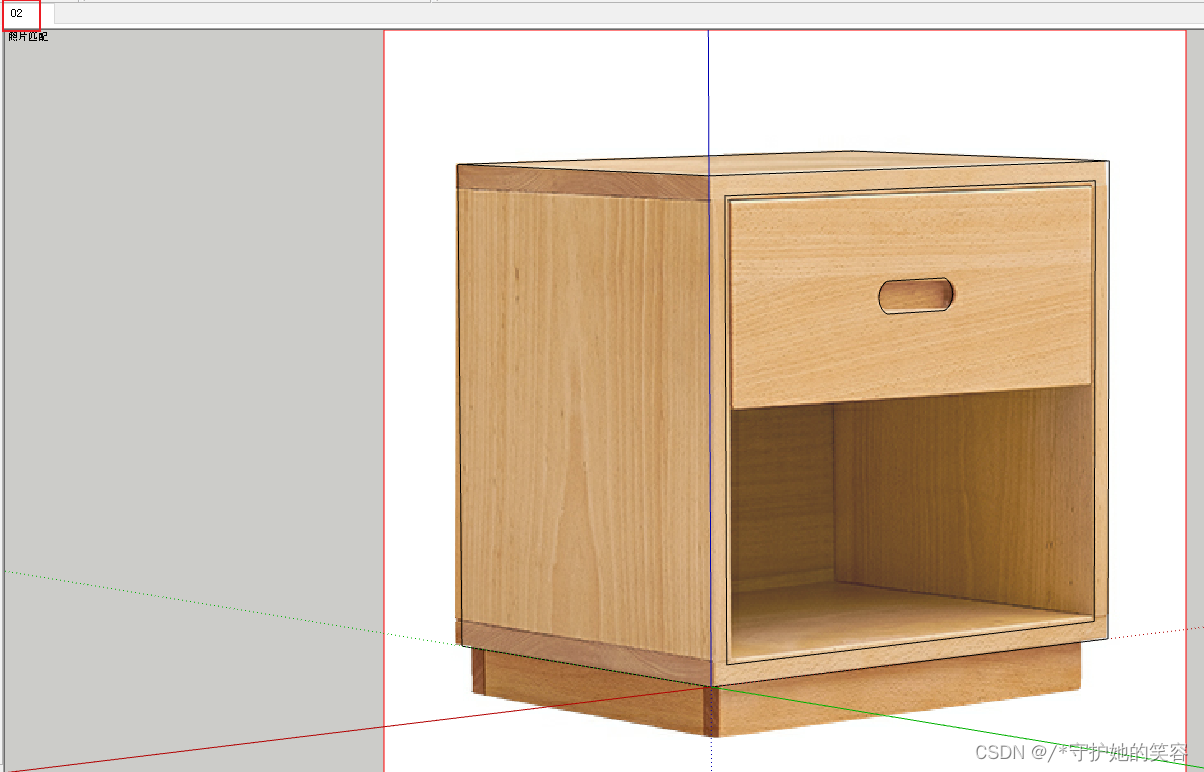
-
用推拉工具向内推拉5mm,虽然不是完美对齐,不过无所谓了,只要大致相似就好了哦

旋转一下看就明显了
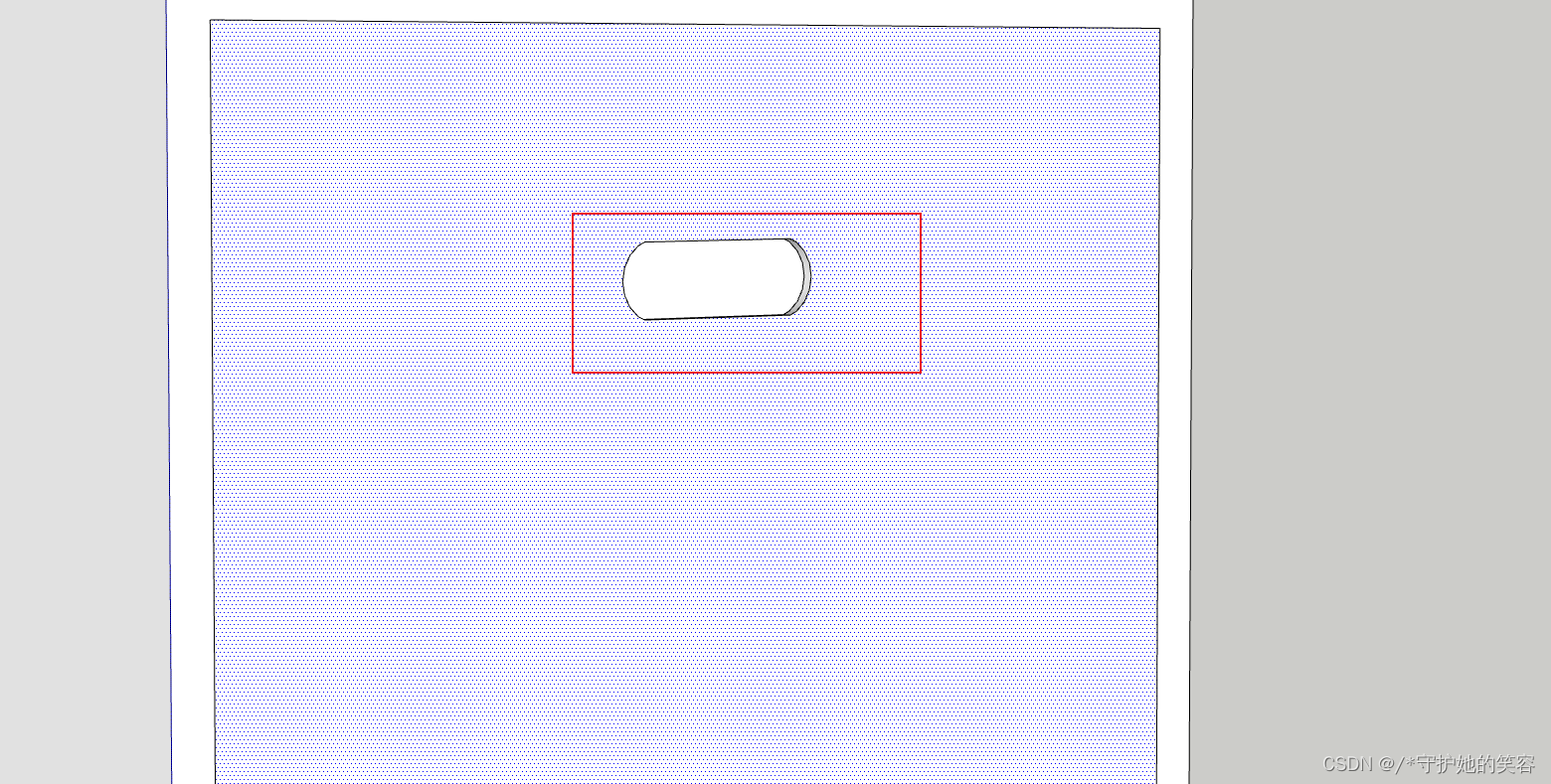
点名称切回去。
画一根线并推拉下面部分

旋转看看效果
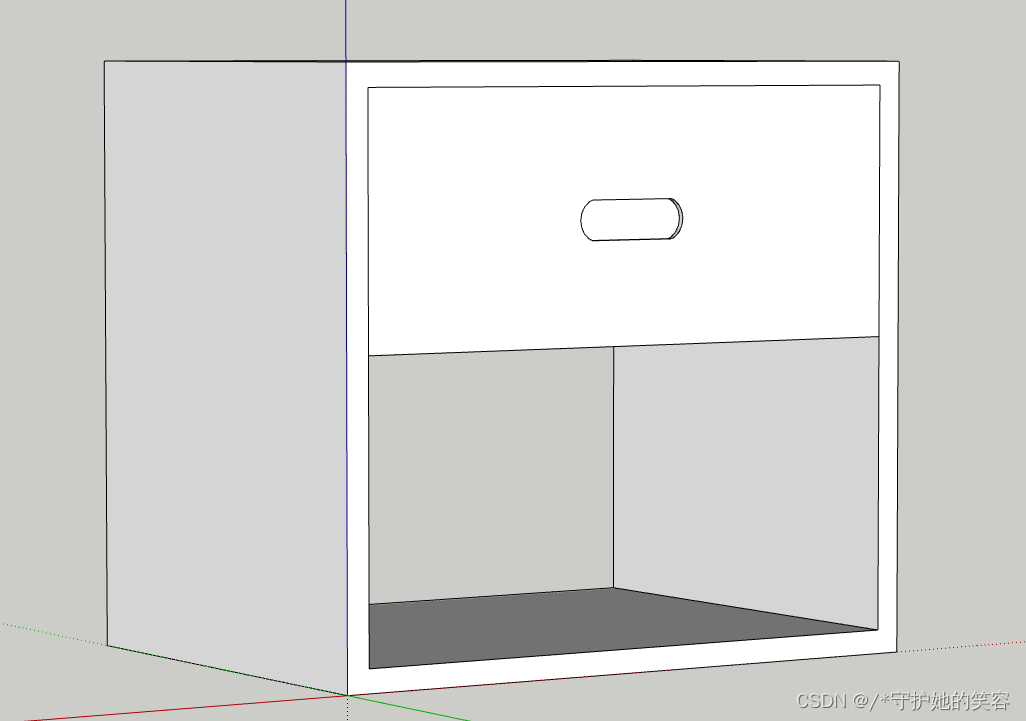
-
继续用偏移工具制造最下面的部分
这个可能要蒙,我先来个12mm
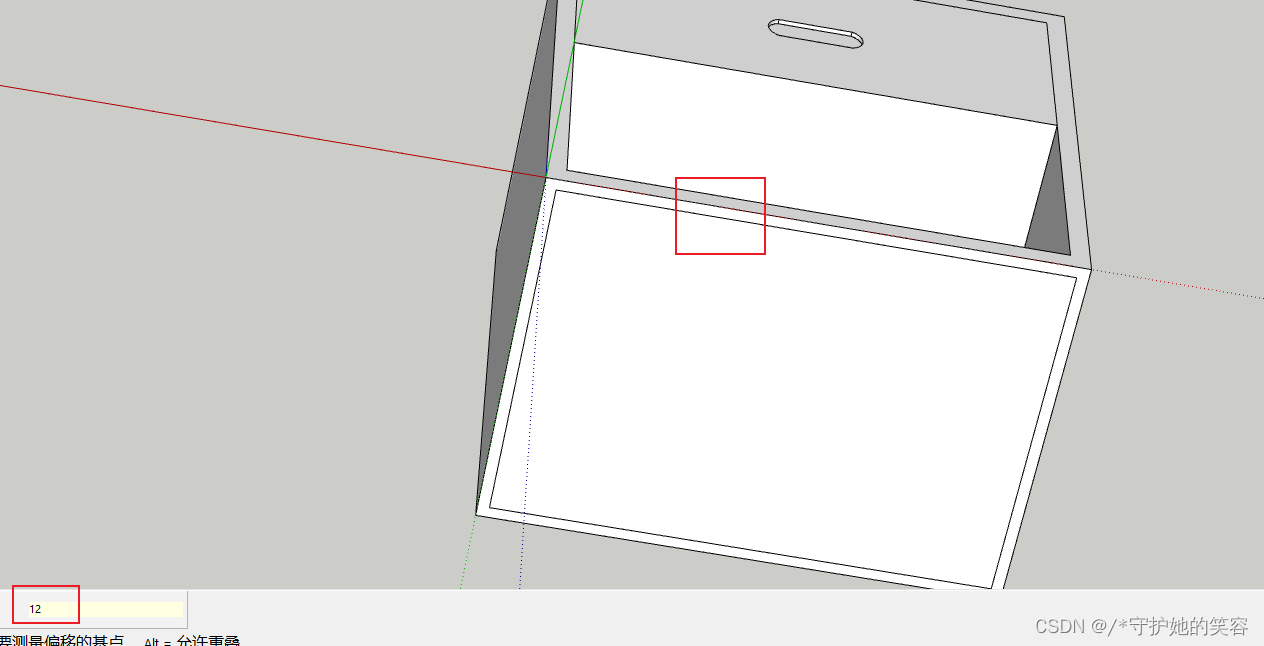
然后用推拉工具,推拉出最中心部分。。。 点击推拉以后,不要松鼠标,直接点击左上角名称,会自动切换回模型模式,但推拉还维持着的。。。
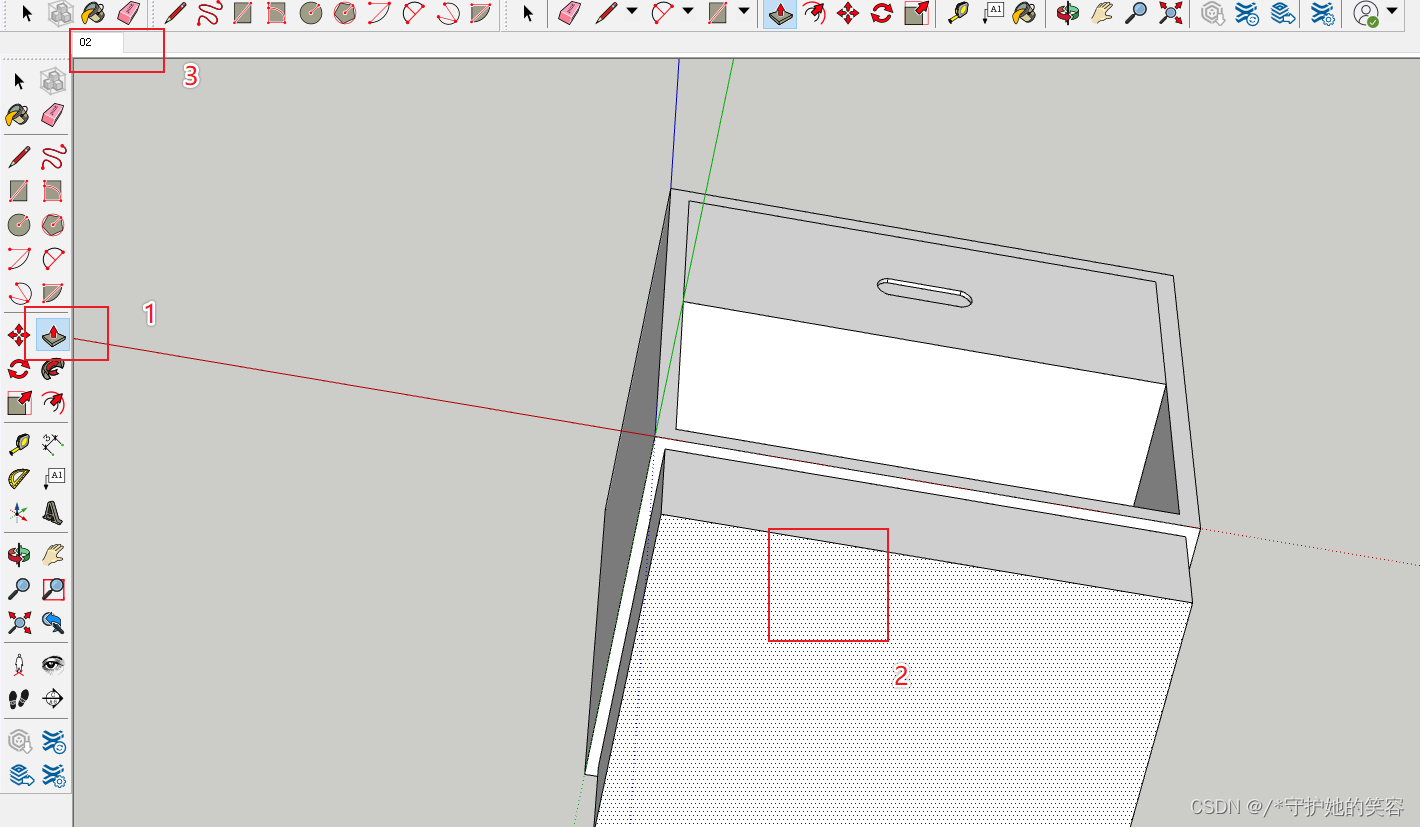
像下面,我这边缘没对齐,所以上面的12mm多了
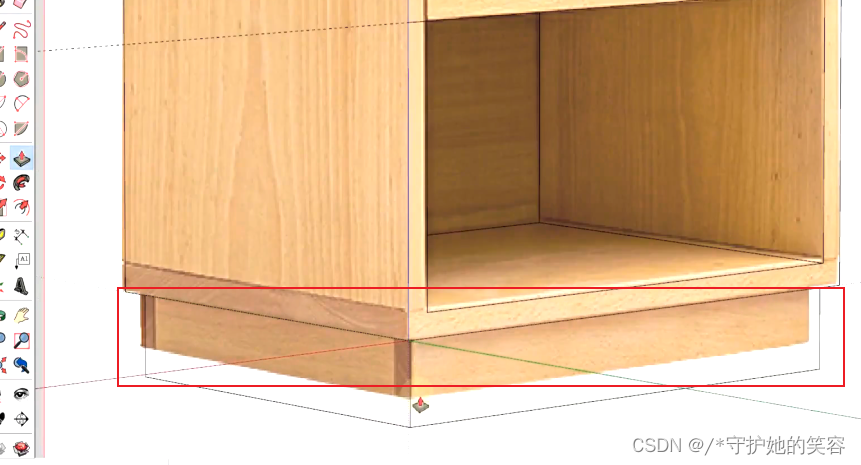
先按esc结束推拉,然后我们撤回,回到偏移那步,把12改成10mm
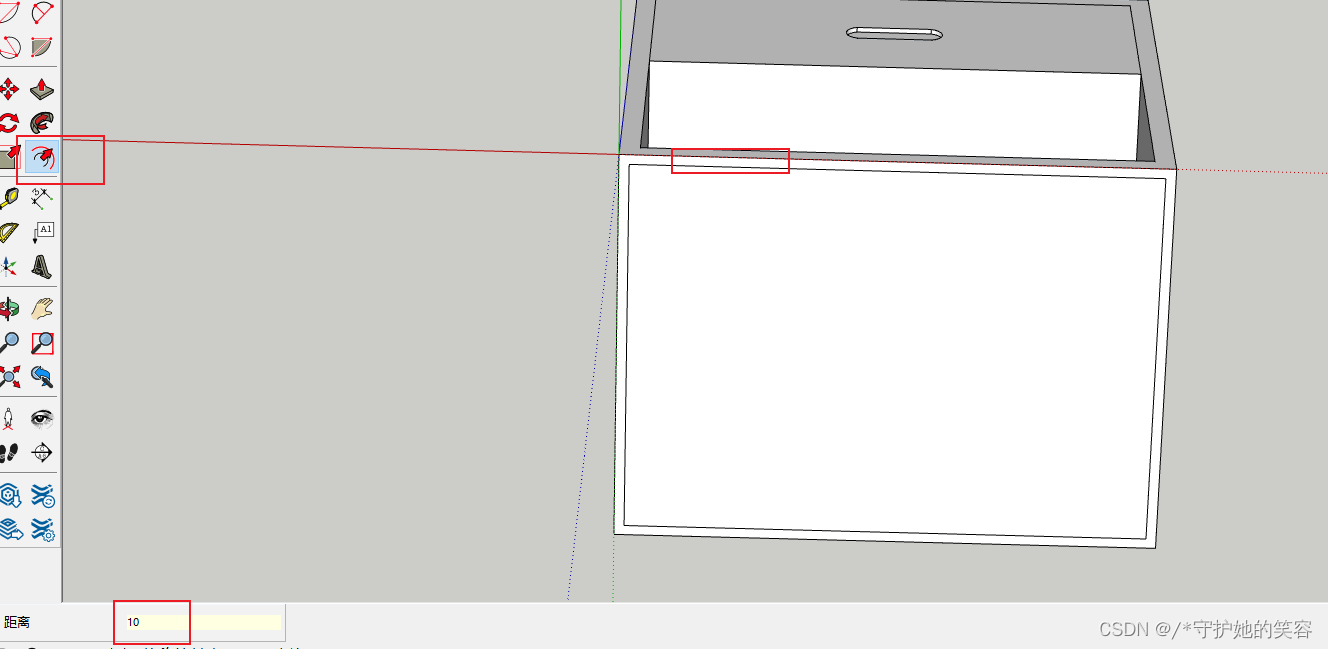
用上面方法继续推拉。。可以看到还有一丢丢偏差,但可以了【如果要调,继续重复上面步骤调整就好了。。。】
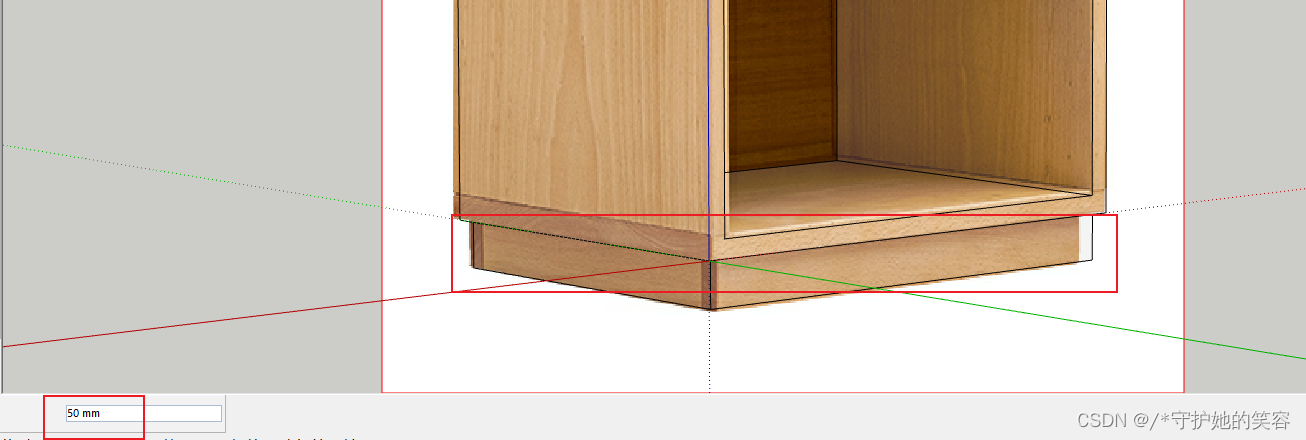
现在旋转就是这样的了
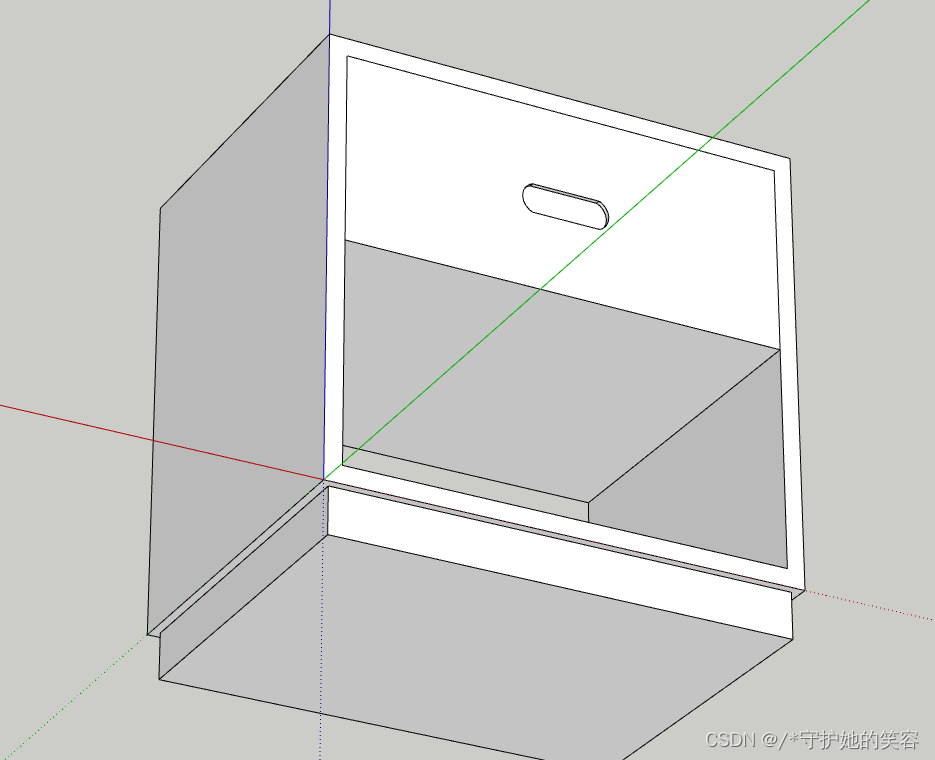
-
上面呢,柜子就绘画完成了,我们可以结束了
先点击左上角名称回到柜子
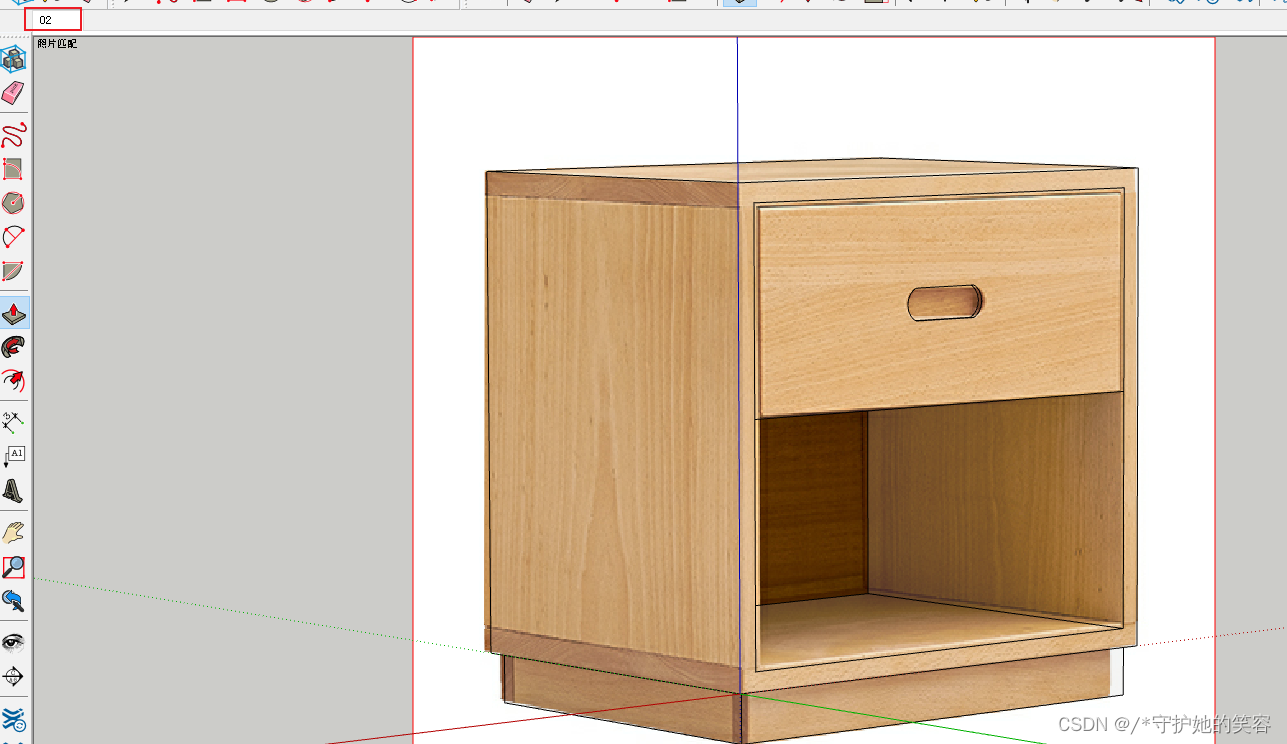
然后点击右边-照片匹配-从照片投影纹理
提示是否覆盖现有材质,我们点击否哈
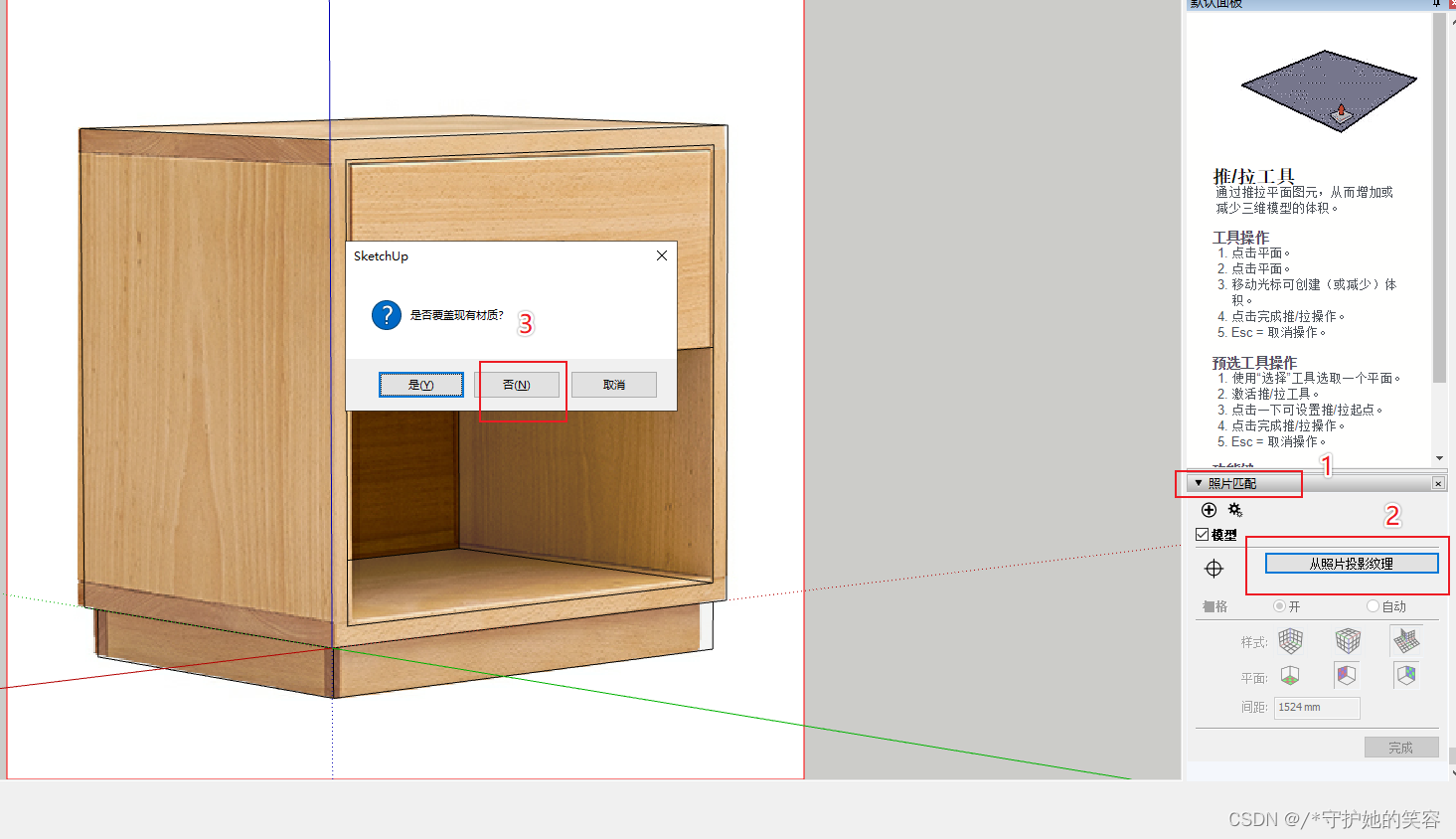
第二次提示要部分剪辑可见平面嘛,我们也点击否哈
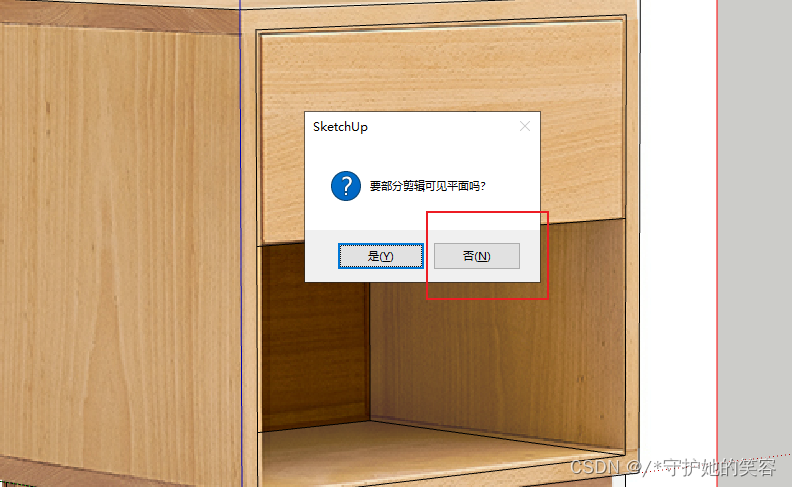
-
现在呢,一个柜子的建模就完成了【材质呢完美后面可以利用材质工具来进行微调,后面才说材质工具,所以现在跳过微调这个步骤】。。。
下面的开孔背板被我弄没了,卧槽。。。没事,方法会了重来一次就好了,上面也是第一次弄,不够完美。。。

-
保存现在有模型和原图片的状态【后面如果还要修改,可以回来直接修改的哦】
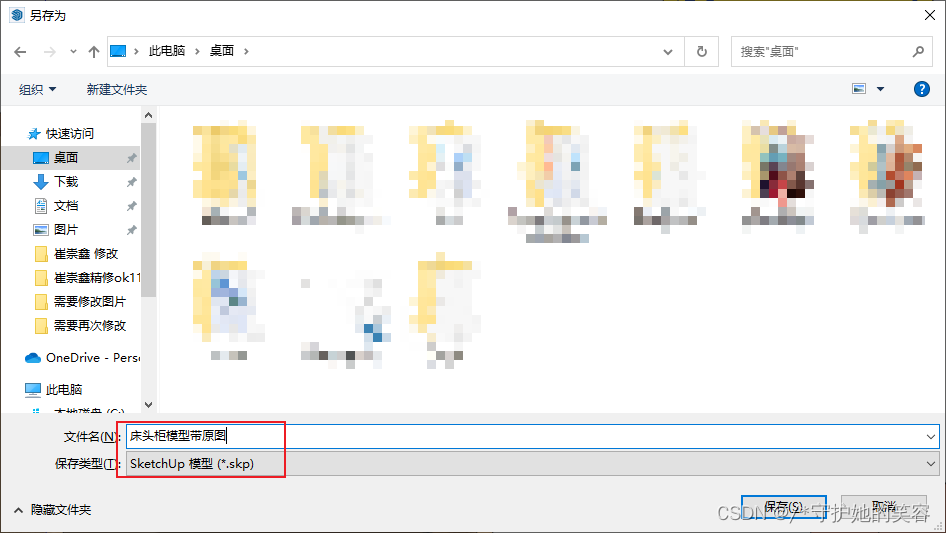
-
最后删除原照片,只保留建模的柜子了
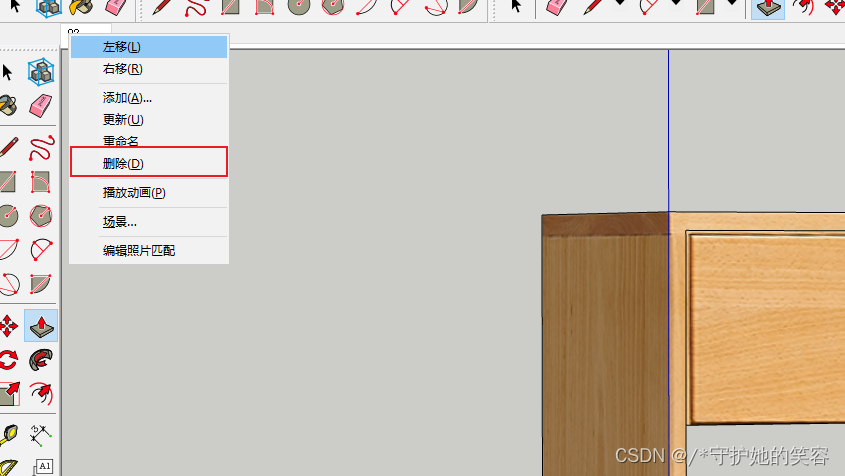
提示种点击 是
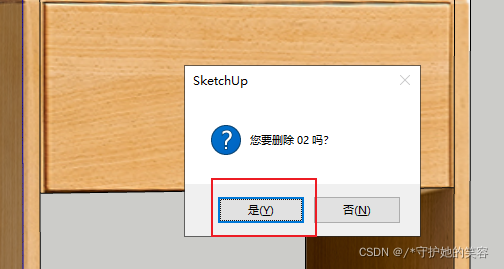
-
成品,现在就是一个3d的柜子了,可以做任意操作哦
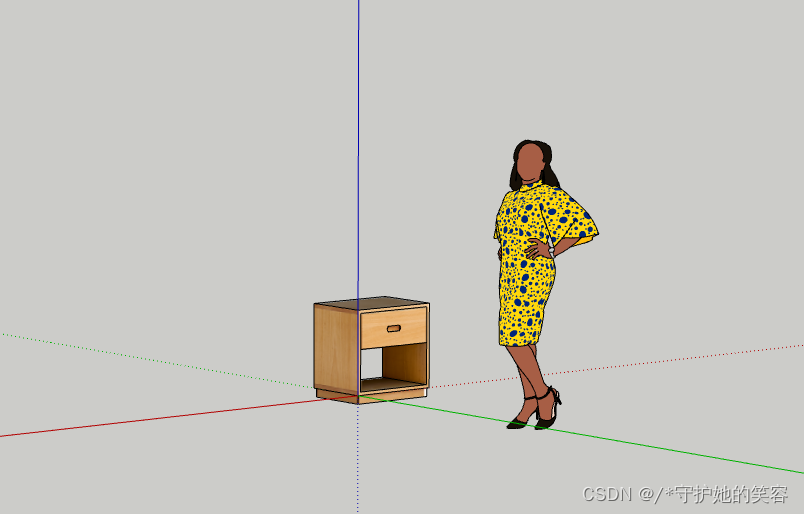
移动这些都是没问题的哈
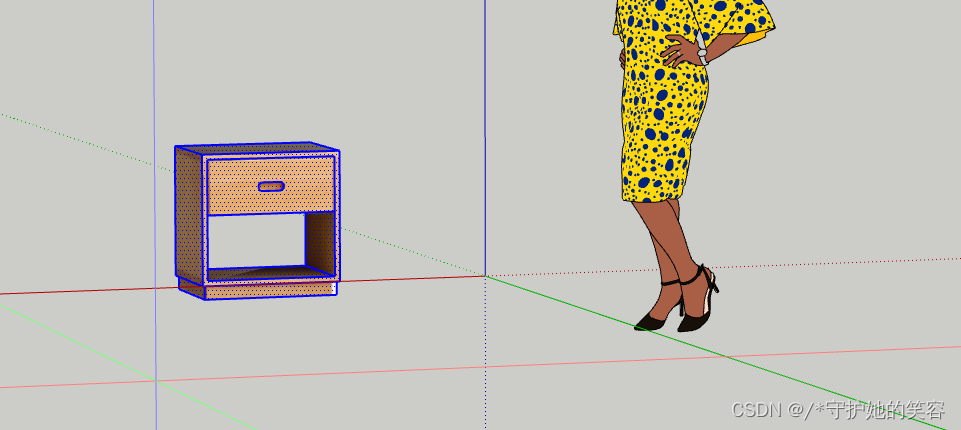
智能推荐
oracle 12c 集群安装后的检查_12c查看crs状态-程序员宅基地
文章浏览阅读1.6k次。安装配置gi、安装数据库软件、dbca建库见下:http://blog.csdn.net/kadwf123/article/details/784299611、检查集群节点及状态:[root@rac2 ~]# olsnodes -srac1 Activerac2 Activerac3 Activerac4 Active[root@rac2 ~]_12c查看crs状态
解决jupyter notebook无法找到虚拟环境的问题_jupyter没有pytorch环境-程序员宅基地
文章浏览阅读1.3w次,点赞45次,收藏99次。我个人用的是anaconda3的一个python集成环境,自带jupyter notebook,但在我打开jupyter notebook界面后,却找不到对应的虚拟环境,原来是jupyter notebook只是通用于下载anaconda时自带的环境,其他环境要想使用必须手动下载一些库:1.首先进入到自己创建的虚拟环境(pytorch是虚拟环境的名字)activate pytorch2.在该环境下下载这个库conda install ipykernelconda install nb__jupyter没有pytorch环境
国内安装scoop的保姆教程_scoop-cn-程序员宅基地
文章浏览阅读5.2k次,点赞19次,收藏28次。选择scoop纯属意外,也是无奈,因为电脑用户被锁了管理员权限,所有exe安装程序都无法安装,只可以用绿色软件,最后被我发现scoop,省去了到处下载XXX绿色版的烦恼,当然scoop里需要管理员权限的软件也跟我无缘了(譬如everything)。推荐添加dorado这个bucket镜像,里面很多中文软件,但是部分国外的软件下载地址在github,可能无法下载。以上两个是官方bucket的国内镜像,所有软件建议优先从这里下载。上面可以看到很多bucket以及软件数。如果官网登陆不了可以试一下以下方式。_scoop-cn
Element ui colorpicker在Vue中的使用_vue el-color-picker-程序员宅基地
文章浏览阅读4.5k次,点赞2次,收藏3次。首先要有一个color-picker组件 <el-color-picker v-model="headcolor"></el-color-picker>在data里面data() { return {headcolor: ’ #278add ’ //这里可以选择一个默认的颜色} }然后在你想要改变颜色的地方用v-bind绑定就好了,例如:这里的:sty..._vue el-color-picker
迅为iTOP-4412精英版之烧写内核移植后的镜像_exynos 4412 刷机-程序员宅基地
文章浏览阅读640次。基于芯片日益增长的问题,所以内核开发者们引入了新的方法,就是在内核中只保留函数,而数据则不包含,由用户(应用程序员)自己把数据按照规定的格式编写,并放在约定的地方,为了不占用过多的内存,还要求数据以根精简的方式编写。boot启动时,传参给内核,告诉内核设备树文件和kernel的位置,内核启动时根据地址去找到设备树文件,再利用专用的编译器去反编译dtb文件,将dtb还原成数据结构,以供驱动的函数去调用。firmware是三星的一个固件的设备信息,因为找不到固件,所以内核启动不成功。_exynos 4412 刷机
Linux系统配置jdk_linux配置jdk-程序员宅基地
文章浏览阅读2w次,点赞24次,收藏42次。Linux系统配置jdkLinux学习教程,Linux入门教程(超详细)_linux配置jdk
随便推点
matlab(4):特殊符号的输入_matlab微米怎么输入-程序员宅基地
文章浏览阅读3.3k次,点赞5次,收藏19次。xlabel('\delta');ylabel('AUC');具体符号的对照表参照下图:_matlab微米怎么输入
C语言程序设计-文件(打开与关闭、顺序、二进制读写)-程序员宅基地
文章浏览阅读119次。顺序读写指的是按照文件中数据的顺序进行读取或写入。对于文本文件,可以使用fgets、fputs、fscanf、fprintf等函数进行顺序读写。在C语言中,对文件的操作通常涉及文件的打开、读写以及关闭。文件的打开使用fopen函数,而关闭则使用fclose函数。在C语言中,可以使用fread和fwrite函数进行二进制读写。 Biaoge 于2024-03-09 23:51发布 阅读量:7 ️文章类型:【 C语言程序设计 】在C语言中,用于打开文件的函数是____,用于关闭文件的函数是____。
Touchdesigner自学笔记之三_touchdesigner怎么让一个模型跟着鼠标移动-程序员宅基地
文章浏览阅读3.4k次,点赞2次,收藏13次。跟随鼠标移动的粒子以grid(SOP)为partical(SOP)的资源模板,调整后连接【Geo组合+point spirit(MAT)】,在连接【feedback组合】适当调整。影响粒子动态的节点【metaball(SOP)+force(SOP)】添加mouse in(CHOP)鼠标位置到metaball的坐标,实现鼠标影响。..._touchdesigner怎么让一个模型跟着鼠标移动
【附源码】基于java的校园停车场管理系统的设计与实现61m0e9计算机毕设SSM_基于java技术的停车场管理系统实现与设计-程序员宅基地
文章浏览阅读178次。项目运行环境配置:Jdk1.8 + Tomcat7.0 + Mysql + HBuilderX(Webstorm也行)+ Eclispe(IntelliJ IDEA,Eclispe,MyEclispe,Sts都支持)。项目技术:Springboot + mybatis + Maven +mysql5.7或8.0+html+css+js等等组成,B/S模式 + Maven管理等等。环境需要1.运行环境:最好是java jdk 1.8,我们在这个平台上运行的。其他版本理论上也可以。_基于java技术的停车场管理系统实现与设计
Android系统播放器MediaPlayer源码分析_android多媒体播放源码分析 时序图-程序员宅基地
文章浏览阅读3.5k次。前言对于MediaPlayer播放器的源码分析内容相对来说比较多,会从Java-&amp;gt;Jni-&amp;gt;C/C++慢慢分析,后面会慢慢更新。另外,博客只作为自己学习记录的一种方式,对于其他的不过多的评论。MediaPlayerDemopublic class MainActivity extends AppCompatActivity implements SurfaceHolder.Cal..._android多媒体播放源码分析 时序图
java 数据结构与算法 ——快速排序法-程序员宅基地
文章浏览阅读2.4k次,点赞41次,收藏13次。java 数据结构与算法 ——快速排序法_快速排序法